Samsung SyncMaster P42H, SyncMaster P50H, SyncMaster P42HN, SyncMaster P50HN User Manual [tr]
Page 1
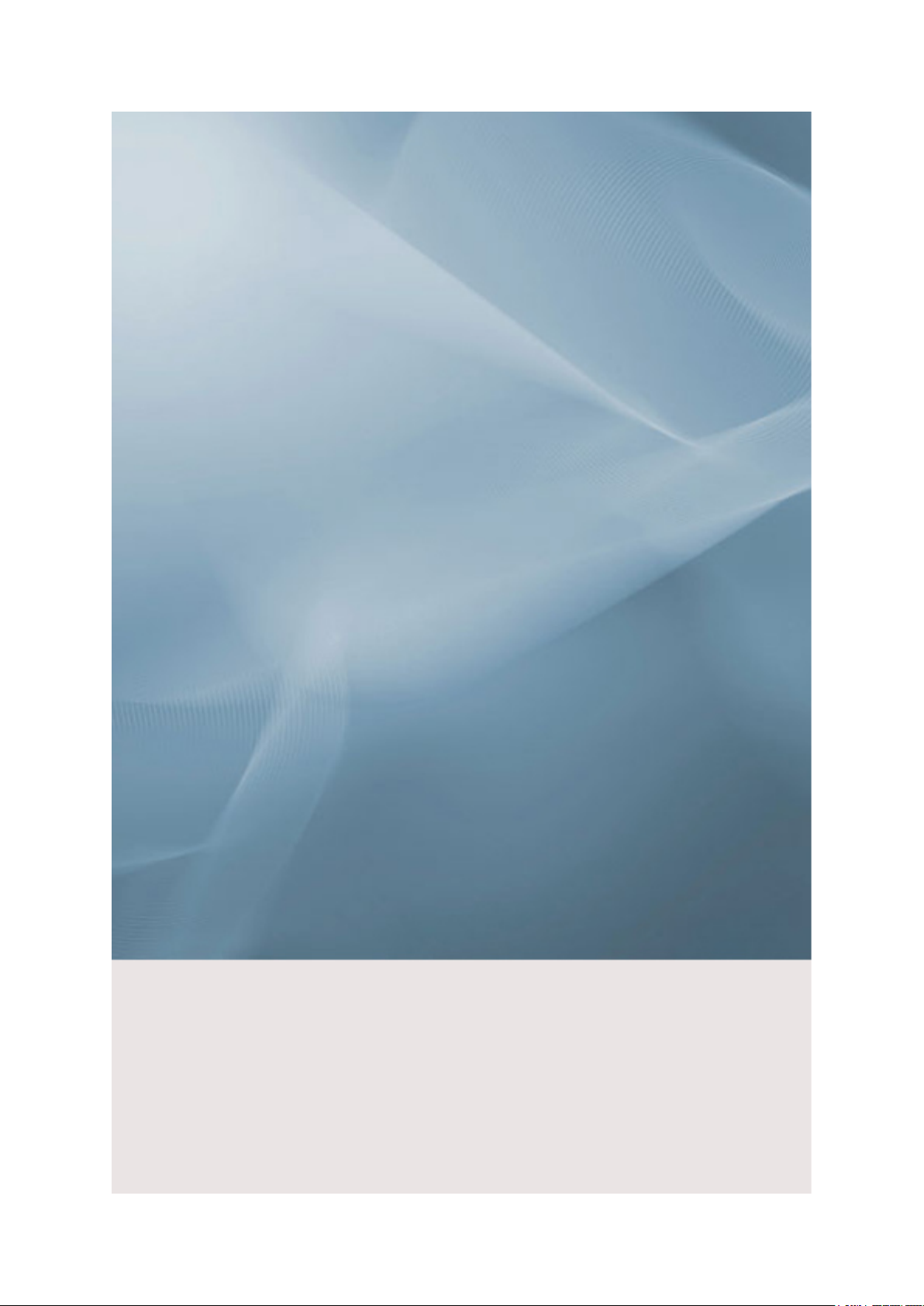
SyncMaster P42H,P50H,P42HN,P50HN
PDP Monitör
Kullanım Kılavuzu
Page 2

Güvenlik Talimatları
İşaretler
Not
Güvenliğinizi sağlamak ve mal hasarını önlemek için bu güvenlik yönergelerinin izlenmesi gerekir.
Yönergeleri dikkatle okuduğunuzdan ve ürünü doğru şekilde kullandığınızdan emin olun.
Uyarı / Dikkat
Bu simgeyle işaretlenmiş olan yönergelerin izlenmemesi cihaza fiziksel zarar
verebilir veya hasara uğramasına neden olabilir.
İşaretler
Güç
Yasaktır
Parçalarına ayırmayın Fişi elektrik prizinden çıkarın
Dokunmayın
Uzun bir süre kullanılmayacaksa, bilgisayarınızı DPM'ye ayarlayın.
Ekran koruyucu kullanıyorsanız, ekran koruyucuyu etkin ekran moduna ayarlayın.
Buradaki görüntüler sadece referans içindir ve her durumda (veya her ülkede)
geçerli değildir.
Görüntü İzi Kalma Önleyici Talimatları'na Kısa Yol
Hasarlı elektrik kablosu veya fiş ya da hasarlı veya gevşek bir priz
kullanmayın.
Her zaman okunmuş ve anlaşılmış olması önemlidir
Elektrik çarpmasını engellemek
için topraklayın
• Aksi halde, bu durum elektrik çarpması veya yangınla sonuçlanabilir.
Fişi çıkarırken veya prize takarken elektrik fişine ıslak elle dokun-
mayın.
• Aksi halde, bu durum elektrik çarpmasıyla sonuçlanabilir.
Elektrik kablosunu topraklanmış bir elektrik prizine taktığınızdan
emin olun.
• Aksi halde, bu durum elektrik çarpması veya bedensel yaralanmayla
sonuçlanabilir.
Page 3
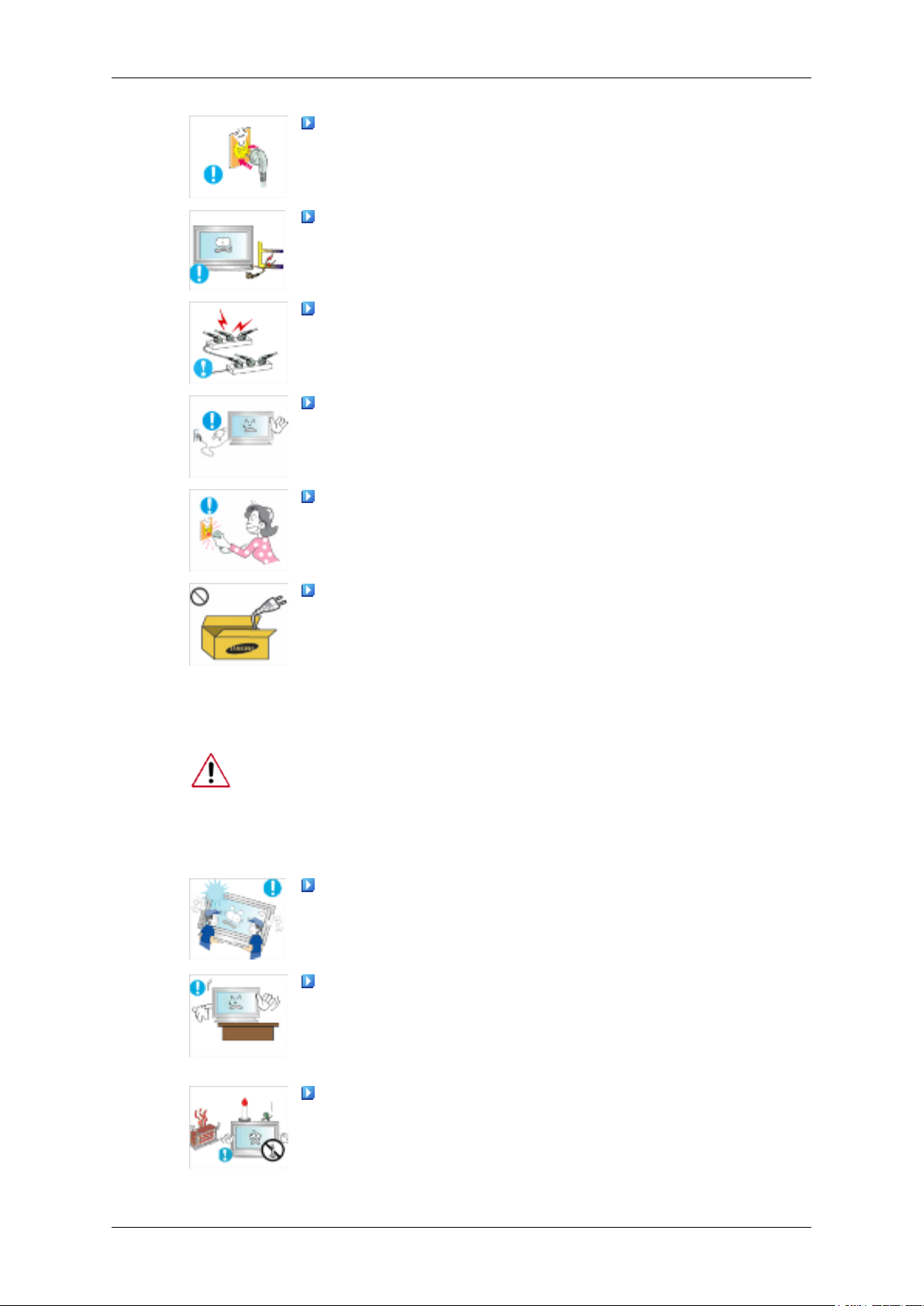
Güvenlik Talimatları
Elektrik fişinin elektrik prizine doğru ve sıkı bir biçimde takıldığından
emin olun.
• Aksi halde, bu durum yangınla sonuçlanabilir.
Elektrik fişini zorlayarak büküp çekmeyin ve üzerine ağır malzemeler
koymayın.
• Aksi halde, bu durum yangınla sonuçlanabilir.
Aynı elektrik prizine birden çok alet bağlamayın.
• Aksi halde, bu durum aşırı ısınma nedeniyle yangına yol açabilir.
Ürünü kullanırken elektrik kablosunu çıkarmayın.
• Aksi halde, bu durum elektrik çarpması nedeniyle ürünün zarar görmesiyle sonuçlanabilir.
Cihazın elektrik bağlantısını kesmek için, fişin elektrik prizinden çı-
karılması gerekir ve böylece fiş kullanılabilir durumda olur.
Monte Etme
• Bu, elektrik çarpmasına neden olabilir.
Yalnızca şirketiniz tarafından sağlanan elektrik kablosunu kullanın.
Başka bir ürün için sağlanan elektrik kablosunu kullanmayın.
• Aksi halde, bu durum yangınla veya elektrik çarpmasıyla sonuçlanabilir.
Monitörünüzü çok tozlu, sıcak, soğuk, nemli ortamlı, kimyasal maddeye maruz
kalacağı veya havaalanı, tren istasyonu vb. gibi 24 saat boyunca çalışacağı yerlere takarken yetkili bir Servis Merkezi ile görüşün.
Aksi takdirde, monitörünüzde ciddi hasar oluşabilir.
Ürünün en az kişi tarafından kaldırıldığından ve taşındığından emin
olun.
• Aksi halde, ürün düşebilir ve bedensel yaralanmalara ve/veya ürünün
hasar görmesine neden olabilir.
Ürünü dolap veya rafa kurarken, ürün alt kısmının ön ucunun dışa
doğru çıkıntı oluşturmamasını sağlayın.
• Aksi halde, ürün düşüp bedensel yaralanmalara neden olabilir.
• Ürünle uygun boyutta bir dolap veya raf kullanın.
ÜRÜNÜN YANINA MUM, SİVRİSİNEK İLACI, SİGARA VE ISI-
TICI ALETLER KOYMAYIN.
• Aksi halde, bu durum yangınla sonuçlanabilir.
Page 4
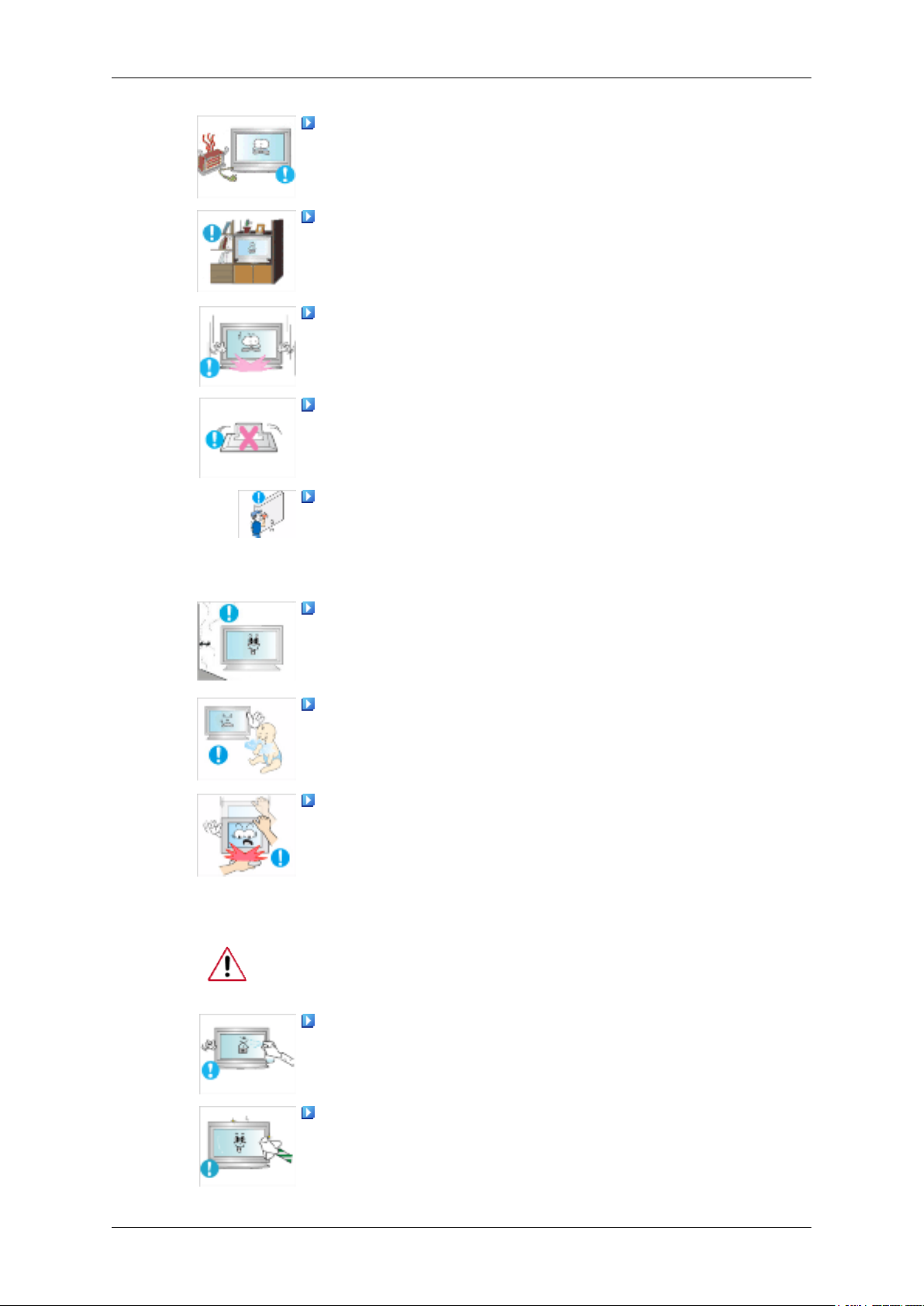
Güvenlik Talimatları
Isıtıcı aletlerini elektrik kablosu veya üründen mümkün olduğunca
uzak bir konumda tutun.
• Aksi halde, bu durum elektrik çarpması veya yangınla sonuçlanabilir.
Ürünü kitaplık veya kapalı dolap gibi yetersiz havalandırmalı bir ko-
numa kurmayın.
• Aksi halde, bu durum ürün iç kısmındaki sıcaklık artışı nedeniyle
yangınla sonuçlanabilir.
Ürünü yere koyarken bunu yavaşça yapmaya dikkat edin.
• Aksi halde, bu durum ekranın zarar görmesiyle sonuçlanabilir.
Ürünün ön yüzeyini yere koymayın.
• Aksi halde, bu durum ekranın zarar görmesiyle sonuçlanabilir.
Duvara montajın yetkili bir kurulum şirketi tarafından gerçekleştiril-
diğinden emin olun.
Temizlik
• Aksi halde, ürün düşüp bedensel yaralanmalara neden olabilir.
• Belirtilen duvar montajının kurulduğundan emin olun.
Ürününüzü iyi havalandırılan bir yere kurun. Ürünle duvar arasında
10 cm'den fazla bir boşluk olduğundan emin olun.
• Aksi halde, bu durum ürün iç kısmındaki sıcaklık artışı nedeniyle
yangınla sonuçlanabilir.
Ambalaj naylonun çocukların erişemeyeceği bir yerde tutulduğundan
emin olun.
• Aksi halde, çocuklar ambalaj naylonuyla oynarken ciddi tehlikeler
(boğulma) oluşabilir.
Monitörünüzün yüksekliği ayarlanabiliyorsa, yüksekliği azaltırken
altlığa herhangi bir nesne veya vücudunuzun bir parçasını koymayın.
• Bu, ürünün veya onu taşıyan kişinin zarar görmesine neden olabilir.
Monitörün kasasını veya PDP ekran yüzeyini hafif nemli, yumuşak bir bezle
silerek temizleyin.
Ürünün yüzeyine doğrudan temizleyici madde püskürtmeyin.
• Aksi halde, ürün yapısının renk vermesine, bozulmasına ve ekran
yüzeyinin soyulmasına neden olabilir.
Ürünü, yalnızca yumuşak bir kez kullanarak monitör temizleyici maddelerle temizleyin. Monitör temizleyici dışında bir temizleyici madde
kullanmanız gerekiyorsa, bu maddeyi 1:10 oranında sulandırın.
Page 5
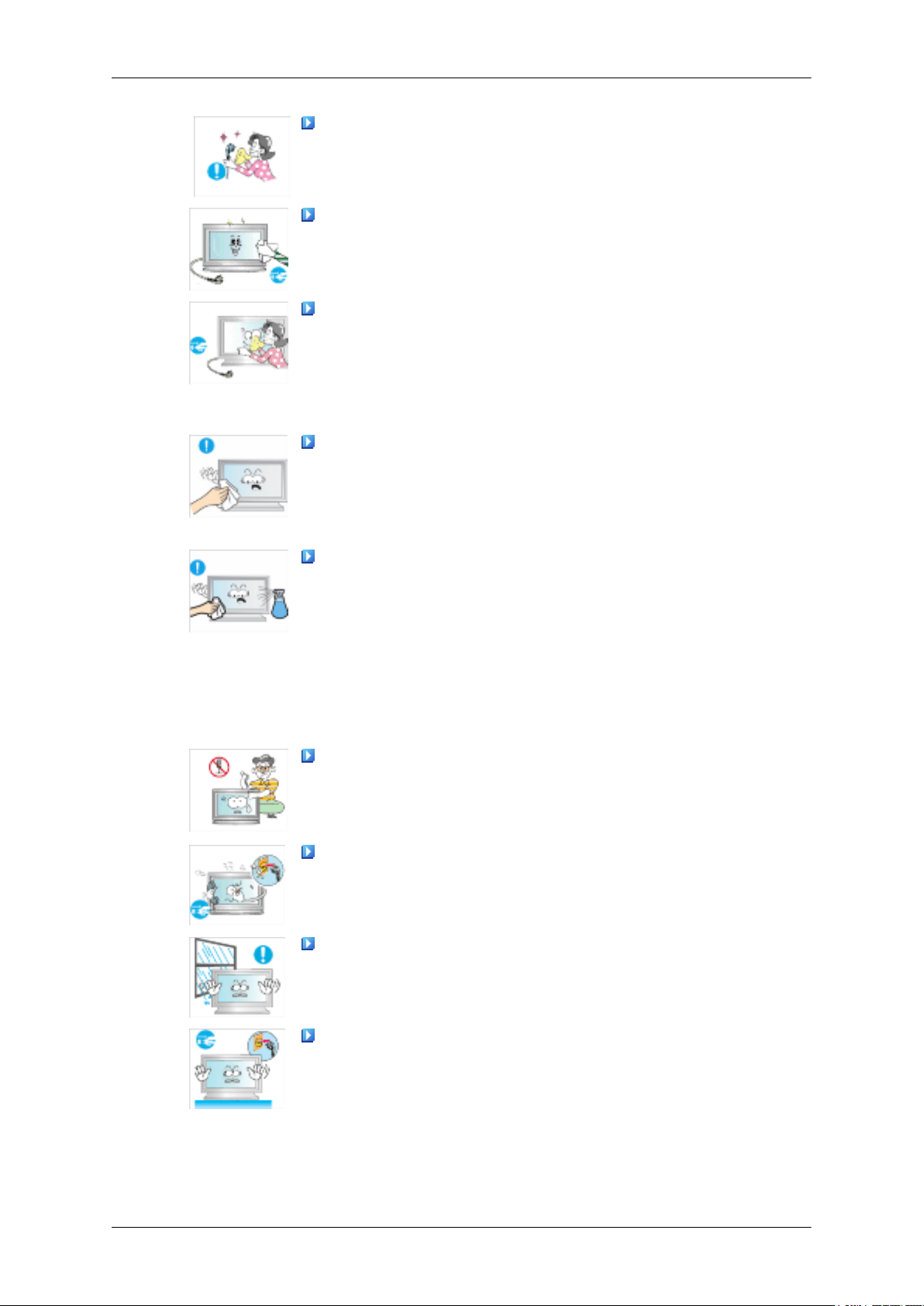
Güvenlik Talimatları
Elektrik fişi pinlerini temizlerken veya elektrik prizinin tozunu alırken,
yalnızca kuru bir bez kullanın.
• Aksi halde, bu durum yangınla sonuçlanabilir.
Ürünü temizlerken, elektrik fişini çıkardığınızdan emin olun.
• Aksi halde, bu durum elektrik çarpması veya yangınla sonuçlanabilir.
Ürünü temizlemeden önce elektrik fişini çıkarın ve kuru bir bezle hafifçe bastırarak temizleyin.
• (Balmumu, benzin, alkol, tiner, böcek ilacı, sivrisinek ilacı, yağlayıcı
ya da temizleyici gibi kimyasal maddeler kullanmayın.) Bu maddeler, ürün yüzeyinin görünümünü değiştirebilir ve üründeki gösterge
etiketlerinin soyulmasına neden olabilir.
Ürün kasası kolay çizilebilir bir yapıya sahip olduğu için, yalnızca
belirtilen türde bezler kullandığınızdan emin olun.
• Belirtilen bezi yalnızca bir miktar suyla ıslatarak kullanın. Bez üzer-
inde yabancı bir madde varsa ürün çizilebilir; bu nedenle, bezi
kullanmadan önce iyice çırptığınızdan emin olun.
Ürünü temizlerken, ürünün ana gövdesine doğrudan temizleyici
madde püskürtmeyin.
Diğer
• Ürüne su girmediğinden ve ürünün ıslak kalmadığından emin olun.
• Aksi halde, bu durum elektrik çarpması, yangın veya arızayla sonu-
çlanabilir.
Bu ürün yüksek voltajlı bir üründür. Kullanıcıların ürünü parçalara
ayırmasına, onarmasına veya değiştirmesine kesinlikle izin vermeyin.
• Aksi halde, bu durum elektrik çarpması veya yangınla sonuçlanabilir.
Ürünün tamir edilmesi gerektiğinde, bir Servis Merkezi'ne başvurun.
Üründen garip bir koku, ses veya duman çıkıyorsa, elektrik fişini
derhal çekin ve bir Servis Merkezi'ne başvurun.
• Aksi halde, bu durum elektrik çarpması veya yangınla sonuçlanabilir.
Ürünün nem, toz, duman veya suya maruz kalabileceği bir yere ya da
araç içine yerleştirmeyin.
• Aksi halde, bu durum elektrik çarpması veya yangınla sonuçlanabilir.
Ürünü düşürdüğünüzde veya kasa kırıldığında, gücü kapatın ve elektrik kablosunu çıkarın. Bir Servis Merkezi'ne başvurun.
• Aksi halde, bu durum elektrik çarpması veya yangınla sonuçlanabilir.
Page 6
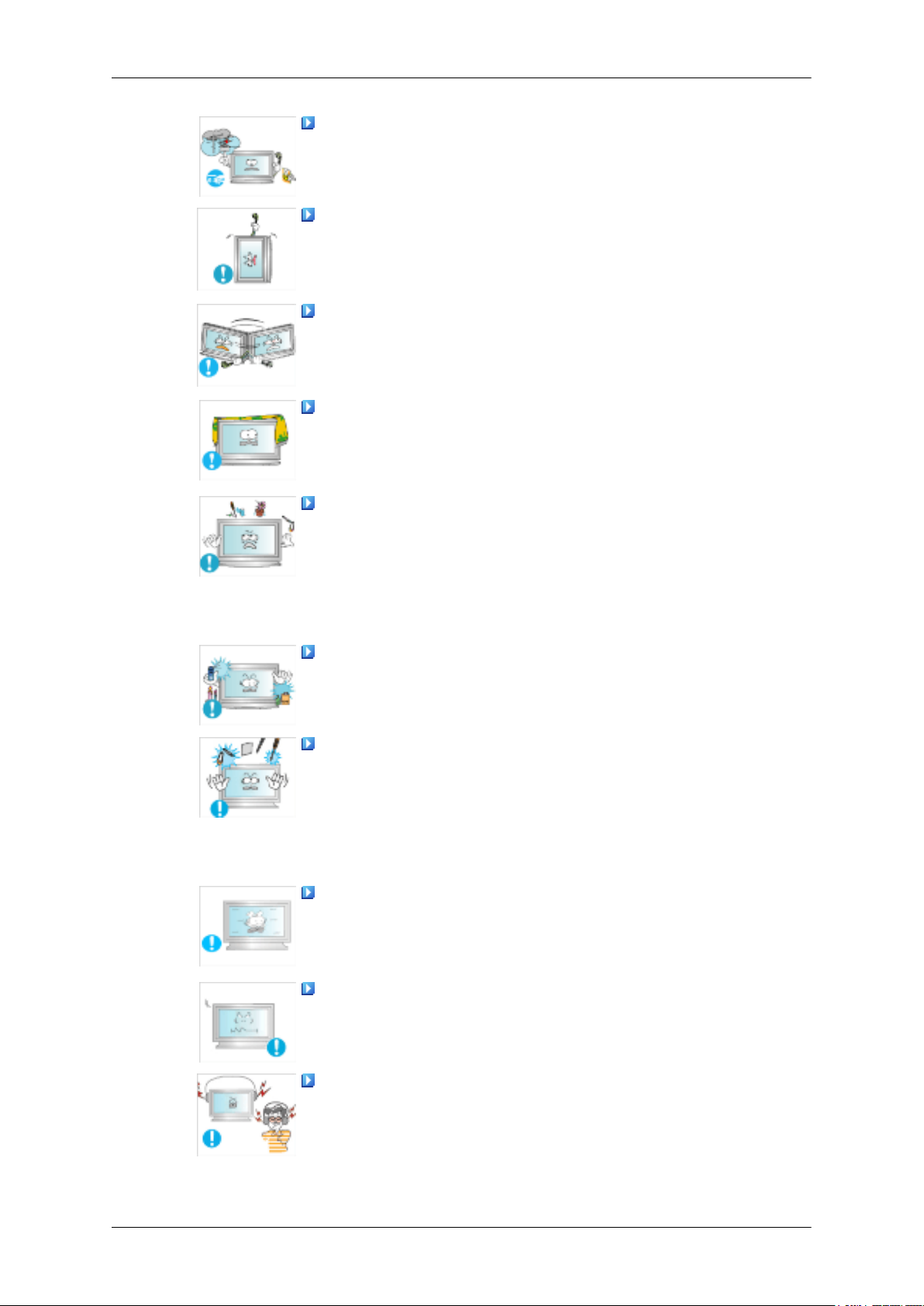
Güvenlik Talimatları
Gök gürültüsü veya yıldırım varken, elektrik kablosuna veya anten
kablosuna dokunmayın.
• Aksi halde, bu durum elektrik çarpması veya yangınla sonuçlanabilir.
Monitörü elektrik kablosundan veya sinyal kablosundan çekerek hareket ettirmeye çalışmayın.
• Aksi halde, ürün düşebilir ve elektrik çarpmasına, ürünün zarar gör-
mesine veya kablonun zedelenmesi nedeniyle yangına yol açabilir.
Ürünü yalnızca elektrik kablosu veya sinyal kablolarından tutarak ileri
geri veya sağa sola hareket ettirmeyin.
• Aksi halde, ürün düşebilir ve elektrik çarpmasına, ürünün zarar gör-
mesine veya kablonun zedelenmesi nedeniyle yangına yol açabilir.
Masa veya perdenin havalandırma deliğini engellenmediğinden emin
olun.
• Aksi halde, bu durum ürün iç kısmındaki sıcaklık artışı nedeniyle
yangınla sonuçlanabilir.
Ürünün üzerine suyla dolu kap, vazo, saksı, ilaç ve metal nesneler
koymayın.
• Ürüne su veya yabancı bir madde girerse, elektrik kablosunu çıkarın
ve bir Servis Merkezi'ne başvurun.
• Bu, ürünün arızalanmasına, elektrik çarpmasına veya yangına neden
olabilir.
Ürünün yanında yanıcı sprey veya alevlenebilir bir malzeme kullanmayın veya tutmayın.
• Aksi halde, bu durum patlama veya yangınla sonuçlanabilir.
Ürünün içine çubuk, madeni para, şiş ve çelik çubuk gibi metal parçalar
ya da kibrit veya kağıt gibi yanıcı nesneler sokmayın (havalandırma delikleri, giriş ve çıkış terminalleri vb. yoluyla).
• Ürüne su veya yabancı bir madde girerse, elektrik kablosunu çıkarın
ve bir Servis Merkezi'ne başvurun.
• Aksi halde, bu durum elektrik çarpması veya yangınla sonuçlanabilir.
Uzun süre sabit bir ekran kullanıldığında, ekranda bir görüntü izi veya
iz oluşabilir.
• Ürünü uzun bir süre kullanmayacaksanız, uyku moduna ayarlayın
veya hareketli bir ekran koruyucu kullanın.
Ürüne uygun bir çözünürlük ve frekansa ayarlayın.
• Aksi halde, gözleriniz zarar görebilir.
Kulaklık veya kulak içi kulaklıklar kullanırken, ses seviyesini çok
yükseğe ayarlamayın.
• Çok yüksek ses seviyesinde dinleme, işitme sorunlarına yol açabilir.
Page 7
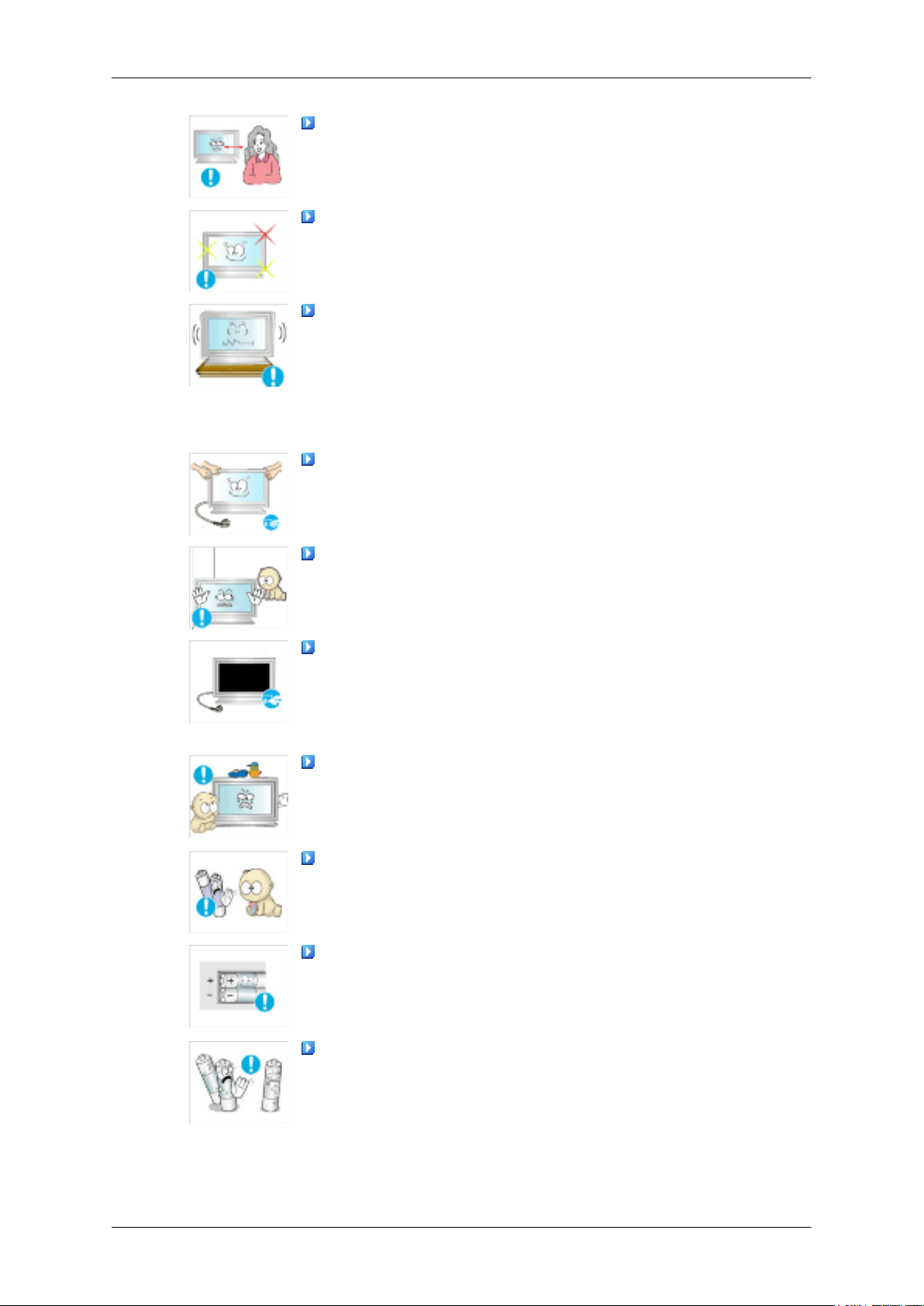
Güvenlik Talimatları
Ekrana gittikçe daha yakından bakma gereği duymanız, gözlerinizde
sorun oluştuğu anlamına gelebilir.
Ekranı her bir (1) saatlik kullanımınızın ardından, en az beş (5) dakika
dinlenme molası alın.
Bu mola, gözlerinizin yorgunluğunu azaltacaktır.
Ürünü; zayıf bir raf, eğik zemin veya titreşimli yer gibi dengesiz yerlere kurmayın.
• Aksi halde, ürün düşebilir ve bedensel yaralanmalara ve/veya ürünün
hasar görmesine neden olabilir.
• Ürünün titreşime maruz kalan yerlerde kullanılması, ürüne zarar ver-
ebilir ve yangına yol açabilir.
Ürünü taşırken, gücü kapatın ve elektrik fişini, anten kablosunu ve
ürüne bağlı diğer tüm kabloları çıkarın.
• Aksi halde, bu durum elektrik çarpması veya yangınla sonuçlanabilir.
Çocukların ürüne asılmadığından veya üzerine tırmanmadığından
emin olun.
• Ürün düşebilir ve bedensel yaralanmalara ya da ölüme neden olabilir.
Ürünü uzun bir süre kullanmayacaksanız, elektrik kablosunu prizden
çıkarın.
• Aksi halde, bu durum toz nedeniyle aşırı ısınma veya yangınla so-
nuçlanabilir veya elektrik çarpması ya da sızıntısı nedeniyle yangına
yol açabilir.
Ürünün üzerine ağır cisimler veya çocukların dikkatini çekebilecek
oyuncak ya da örneğin kurabiye gibi pastalar koymayın.
• Çocuklarınız ürüne asılıp düşmesine neden olabilir; bu durumda, be-
densel yaralanma veya ölümle sonuçlanabilir.
Çocukların uzaktan kumandadan çıkarılan pilleri ağzına almamasına
dikkat edin. Pilleri, bebek veya çocukların erişemeyeceği bir yere koyun.
• Çocuklar pilleri ağzına alırsa, derhal doktorunuza başvurun.
Pili değiştirirken, pil kutuplarını (+, -) doğru yerleştirdiğinizden emin
olun.
• Aksi halde, pil zarar görebilir veya iç sıvısının akması nedeniyle
yangına, bedensel yaralanmaya ya da zarara yol açabilir.
Sadece belirli standartlaştırılmış pilleri kullanın ve yeni bir pil ile kullanılmış bir pili aynı anda kullanmayın.
• Aksi takdirde piller zarar görebilir veya içteki sıvının sızıntısı nede-
niyle yangına, yaralanmaya veya hasara neden olabilir.
Page 8

Güvenlik Talimatları
Piller (ve şarj edilebilir piller), sıradan bir atık değildir ve geri dönüşüme gönderilmelidir. Kullanılmış ya da şarj edilebilir pillerin geri
dönüşüm amacıyla gönderilmesinden müşteri sorumludur.
• Müşteri, kullanılmış ya da şarj edilebilir pilleri bulunduğu yere yakın
bir geri dönüşüm merkezine ya da benzer türde pil ya da şarj edilebilir
pil satan bir mağazaya götürebilir.
Ürünü doğrudan güneş ışığına maruz kalacağı bir yere veya ateş ya da
ısıtıcı gibi bir ısı kaynağının yanına koymayın.
• Bu durum, ürün ömrünü kısaltabilir ve yangınla sonuçlanabilir.
Ürünün üzerine nesne düşürmeyin veya ürünün darbe almasına izin
vermeyin.
• Aksi halde, bu durum elektrik çarpması veya yangınla sonuçlanabilir.
Ürünün yanında nemlendirici veya mutfak masası kullanmayın.
• Aksi halde, bu durum elektrik çarpması veya yangınla sonuçlanabilir.
Gaz sızıntısı meydana geldiğinde, ürüne veya elektrik fişine dokunmayın ve ortamı derhal havalandırın.
• Kıvılcım meydana gelirse, bu durum bir patlama veya yangına neden
olabilir.
Ürün uzun bir süre açık kalınca, ekran paneli ısınacaktır. Dokunmayın.
• Küçük aksesuarları çocukların erişemeyeceği bir yerde saklayın.
Ürünün açısını veya sehpanın yüksekliğini ayarlarken dikkatli olun.
• Elinizin veya parmaklarınızın sıkışmasıyla bedensel yaralanmaya yol
açabilir.
• Ayrıca, çok fazla eğerseniz ürün düşüp bedensel yaralanmalara neden
olabilir.
Ürünü çocukların erişebileceği yükseklikte bir yere yerleştirmeyin.
• Aksi halde düşebilir ve yaralanmaya yol açabilir.
• Ürünün ön kısmı ağır olduğundan, düz ve sabit bir yüzey üzerine
kurun.
Ürünün üzerine ağır cisimler koymayın.
• Bu durum yaralanmayla sonuçlanabilir ve/veya ürüne zarar verebilir.
Page 9

Giriş
Paket içindekiler
Not
Lütfen PDP Ekranınızla birlikte aşağıdakilerin de geldiğinden emin olun.
Eksik parça varsa satıcınıza başvurun.
İsteğe bağlı parçalar satın almak için yerel satıcınıza başvurun.
Paketi Açma
PDP Ekranı
Kılavuzlar
Hızlı Kurulum Kılavuzu Garanti Kartı
(Her yerde mevcut değildir)
Kablolar
D-Sub Kablosu Elektrik Kablosu
Diğer
Kullanıcı Kılavuzu
Page 10
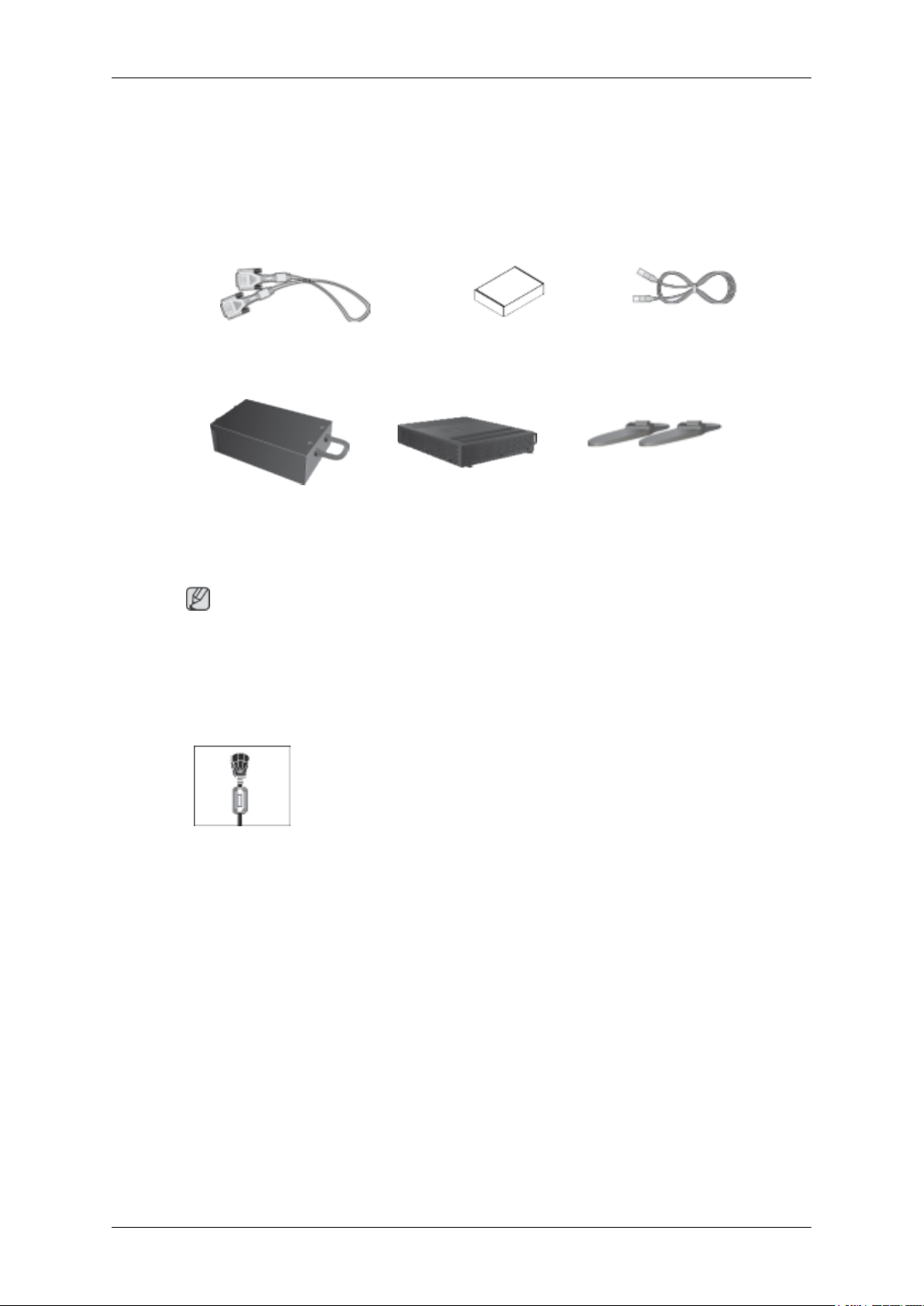
Diğer
Uzaktan Kumanda Piller (AAA X 2)
(Her yerde mevcut değildir)
Ayrı satılır
DVI Kablosu Duvara Takma Seti LAN Kablosu
Giriş
Güç Kablosu için Ferrit Çe-
kirdek
(3301-001110)
(Yalnızca P42HN / P50HN
modeline uygulanabilir)
TV kanalı arayıcısı Ağ Kutusu
(Yalnızca P42H / P50H
modeline uygulanabilir)
Not
• Ayrı bir ağ kutusu veya TV kanal arayıcısı kutusunu satın alabilir veya bağlayabilirsiniz. Bunları
nasıl kullanacağınıza ilişkin bilgiler için kendi kullanım kılavuzlarına bakın.
• Yalnızca bir harici kutu bağlayabilirsiniz.
Ferrit Çekirdek (Güç Kablosu)
• Ferrit çekirdekler kablolarýn zarar görmesini engellemek için kullanýlýr.
• Bir kabloyu baðlarken ferrit çekirdeði açýn ve fiþe yakýn bir yerde
kablonun etrafýna kenetleyin.
Yarım Altlık Seti
Page 11

PDP Ekranınız
Ön
Giriş
SOURCE düğmesi [SOURCE]
PC modundan Video moduna geçirir. Kaynak değiştirme işlemine, yalnızca PDP
Ekranına o anda bağlı harici aygıtlar için izin verilir.
[PC] → [DVI] → [AV] → [HDMI] → [MagicInfo]
Not
• TV menüsü, TV kanalı arayıcısı yüklendiğinde kullanılabilir.
• MagicInfo menüsü, ağ HN veya H modeline göre yüklendiğinde kullanılabilir.
Giriş düğmesi [ ]
Vurgulanan menü öğesini etkinleştirir.
MENU düğmesi [MENU]
Ekran menüsünü açar ve menüden çıkar. Aynı zamanda OSD menüsünden çıkmak
ya da bir önceki menüye dönmek için de kullanılır.
- VOL+
Bir menü öğesinden diğerine yatay olarak hareket eder veya seçilen menü değerlerini ayarlar. OSD ekranda değilken, ses seviyesini ayarlamak için düğmeye
basın.
SEL
Bir menü öğesinden diğerine dikey olarak hareket eder veya seçilen menü değerlerini ayarlar.
/ OSD ekranda değilken, kanalı ayarlamak için düğmeye basın.
Güç düğmesi [ ]
Bu düğmeyi PDP Ekranını açıp kapatmak için kullanın.
Güç göstergesi
Page 12
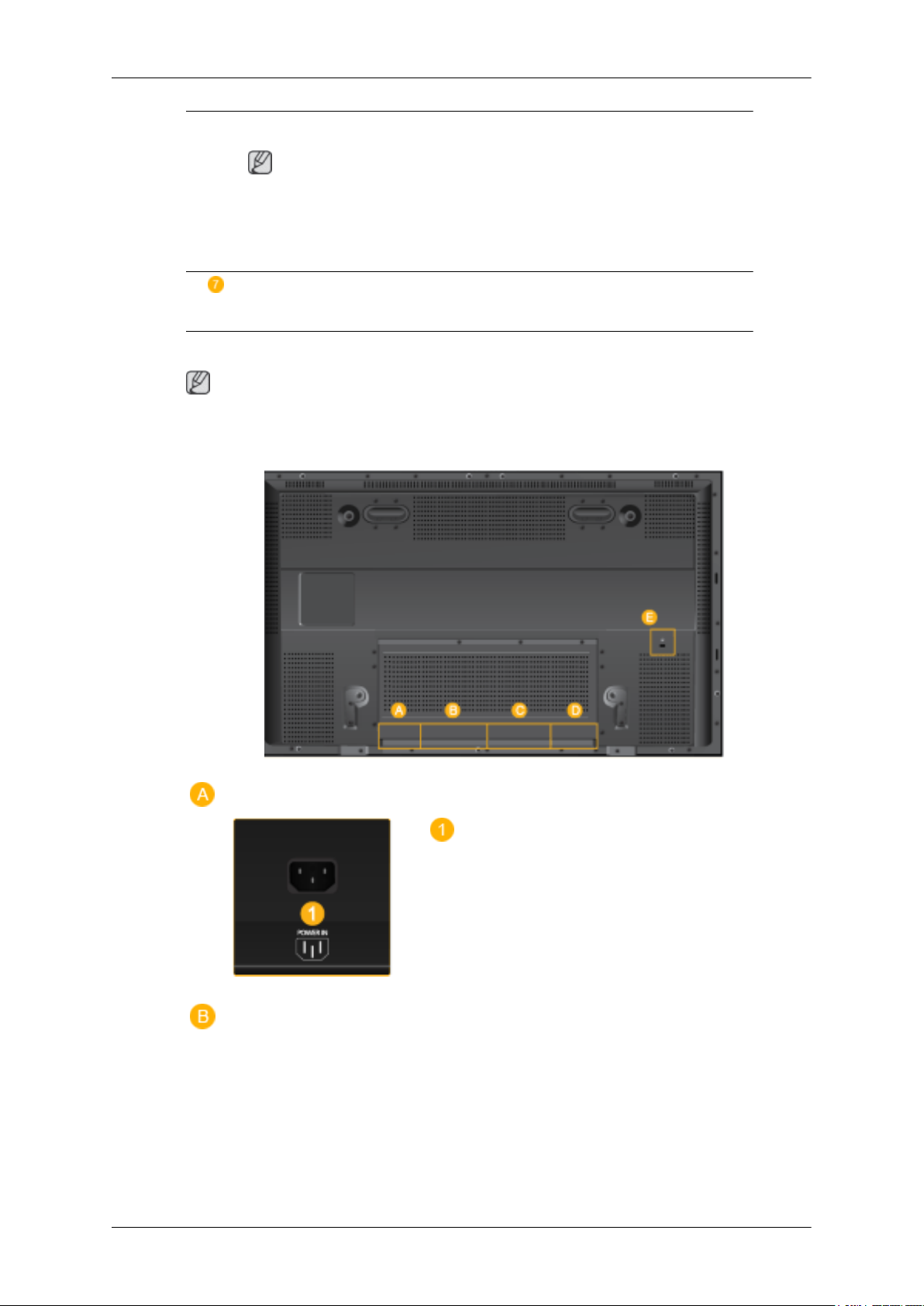
Arka
Giriş
Bu ışık normal çalışma sırasında yeşil yanar ve ayarlarınız monitör tarafında kaydedilirken yeşil olarak bir kez yanıp söner.
Not
Güç tasarrufu işlevleriyle ilgili daha fazla bilgi edinmek için kılavuzda açıklanan
PowerSaver konusuna bakın. Enerji tasarrufu sağlamak için, kullanmanız gerekmeyen zamanlarda ya da uzun süre kullanmayacağınız durumlarda PDP Ekranınızı
KAPATIN.
Uzaktan Kumanda Algılayıcısı
Uzaktan kumandanın yönünü PDP Ekranındaki bu noktaya çevirin.
Not
Kablo bağlantılarıyla ilgili ayrıntılı bilgi için Kurulum altında Kabloların Bağlanması konusuna bakın.
PDP Ekranının arka tarafındaki yapılandırma PDP Ekran modeline göre küçük değişiklikler gösterebilir.
POWER IN
Güç kablosu PDP Ekranına ve duvar prizine takılır.
Page 13

Giriş
LAN (LAN Bağlantı Terminali)
(Yalnızca P42HN / P50HN modeline uygulanabilir)
USB(USB Bağlantı Terminali)
Klavye / Fare, Veri Depolama Aygıtı Uyumlu.
(Yalnızca P42HN / P50HN modeline uygulanabilir)
Not
Kablo, sinyal kaynağı vs. gibi durumlarda devreye bağlanabilecek PDP Ekranı sayısı farklı olabilir. Sinyal kaynağının azalmadığı bir kablo ile
10 taneye kadar PDP Ekranı bağlanabilir.
RS232C OUT/IN (RS232C Seri Bağlantı
Noktası)
MDC(Çoklu Aygıt Kontrolü) Program Bağlantı
Noktası
DVI / PC / HDMI IN [DVI/PC/HDMI AUDIO
IN] (PC/DVI/HDMI Audio Bağlantı Terminali
(Giriş))
DVI / PC / HDMI IN [HDMI]
PDP Ekranınızın arkasındaki HDMI terminalini,
HDMI kablosuyla dijital çıkış aygıtının HDMI
terminaline bağlayın.
DVI / PC / HDMI IN [RGB](PC Video
Bağlantı Terminali)
D-Sub Kablo kullanılarak (15 pin D-Sub) - PC
mod (Analog PC)
DVI / PC / HDMI IN [DVI] (PC Video
Bağlantı Terminali)
DVI Kablo (DVI-D - DVI-D) kullanılarak - DVI
modu (Dijital PC)
Page 14

Giriş
DC OUT [5V/1.5A]
Bunu TV kanal arayıcısı kutusu veya ağ kutusunun POWER konektörüne bağlayın.
AV IN [VIDEO]
Monitörünüzün [ VIDEO ] terminalini, bir VİDEO kablosu kullanarak harici aygıtın çıkış terminaline bağlayın.
AV AUDIO IN [L- AUDIO - R]
DVD, VCR (DVD / DTV Set Üstü Kutusu)
bağlantı noktasını, PDP Ekranınızın L- AUDIO Rbağlantı noktasına bağlayın.
AUDIO OUT [L- AUDIO - R]
Kulaklık çıkışı bağlantı noktası.
Kensington Lock
Kensington kilidi, halka açık bir yerde kullanırken sistemi fiziksel olarak bağlamak için kullanılan bir aygıttır. Kilitleme cihazının ayrı olarak
satın alınması gerekir. Üreticiye bağlı olarak görünüm ve kilitleme yöntemi resimden farklı olabilir. Doğru kullanım için Kensington Kilidi ile
birlikte verilen kılavuza bakın. Kilitleme cihazının ayrı olarak satın alınması gerekir.
Not
Kensington Kilidi, modele bağlı olarak farklı bir
yerde olabilir.
Hırsıza Karşı Kensington Kilidini
Kullanma
1.
Kilitleme cihazını Monitördeki ( ) Kensington yuvasına takın ve kilitleme yönüne
( ) doğru çevirin.
2. Kensington Kilidi kablosunu bağlayın.
3. Kensington Kilidini bir masaya veya ağır bir
hareketsiz nesneye sabitleyin.
Not
Kablo bağlantılarıyla ilgili daha fazla bilgi için bkz. Bağlantı Kabloları.
Page 15

Uzaktan Kumanda
Not
Uzaktan kumandanın performansı, PDP Ekranının yanında çalışan bir TV veya başka elektronik aygıtlar tarafından etkilenebilir ve frekans girişimi nedeniyle hatalı çalışmasına neden olabilir.
Giriş
POWER
OFF
Numara düğmeleri
DEL düğmesi
+ VOL -
MUTE
TV/DTV
MENU
INFO
RENK DÜĞMELERİ
TTX/MIX
STILL
AUTO
S.MODE
MDC
LOCK
SOURCE
ENTER/PRE-CH
CH/P
D.MENU
GUIDE
RETURN
Yukarı-Aşağı Sol-Sağ Düğmesi
EXIT
SRS
MagicInfo
P.MODE
DUAL/MTS
PIP
SWAP
Page 16
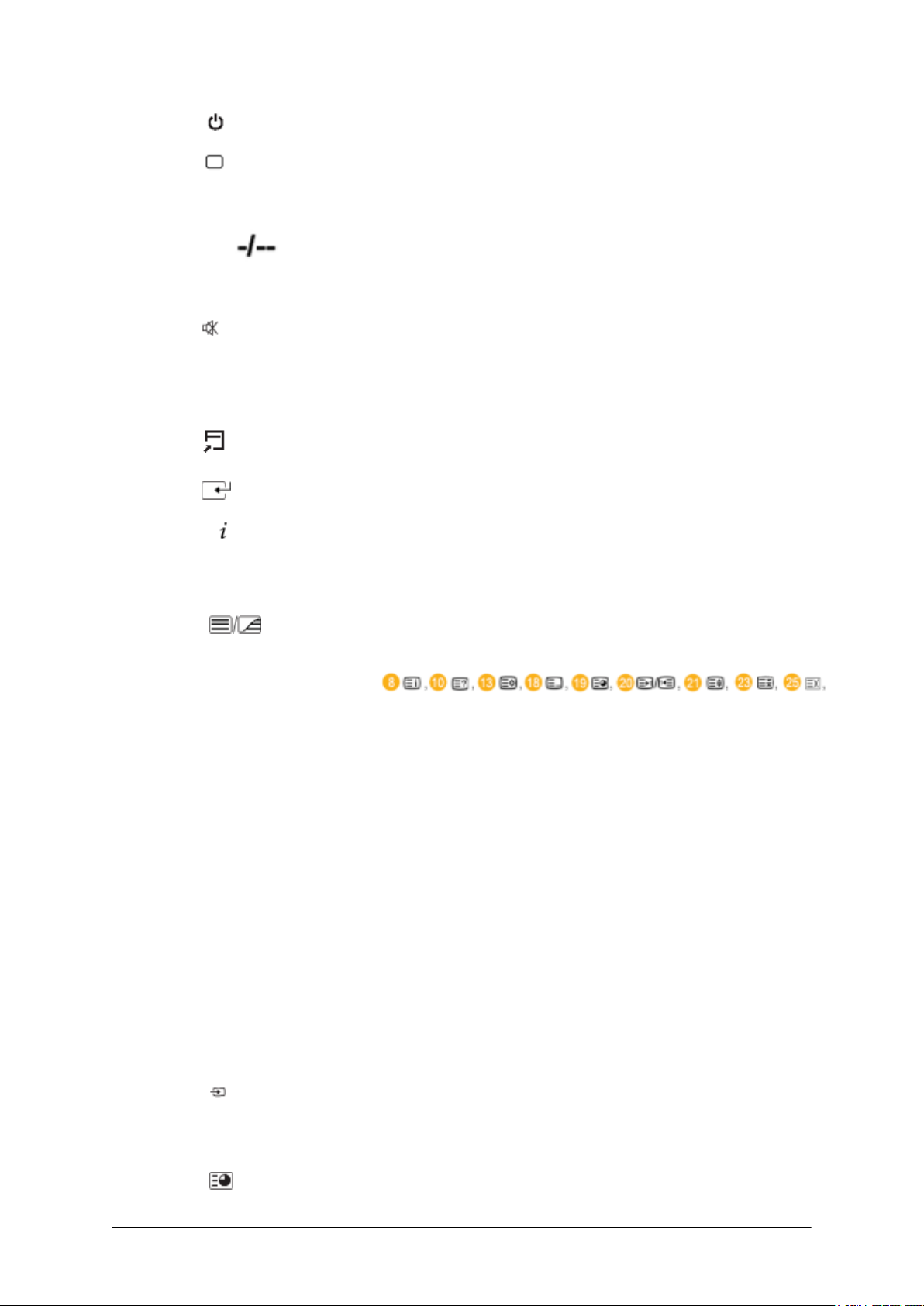
Giriş
1. POWER
2.
Off
3. Numara düğmeleri Kanalı değiştirmek için basın.
4. DEL düğmesi
5. + VOL - Ses düzeyini ayarlar.
6. MUTE
7. TV/DTV TV ve DTV modunu doğrudan seçer.
8. MENU
9.
10.
11. RENK DÜĞMELERİ Kanal eklemek veya silmek ve kanalları "Kanal Listesi" menü-
INFO
Ürünü Açar.
Ürünü Kapatır.
"-" düğmesi yalnızca DTV için çalışır. Bu düğme DTV için MMS
(çoklu kanal) seçmek üzere kullanılır.
Ses çıkışını geçici olarak duraklatır (sessizleştirir). Bu, ekranın sol
alt köşesinde gösterilir. Mute (Sessiz) modundayken MUTE veya
- VOL + düğmesine basılırsa sesli duruma geri dönülür.
Ekran menüsünü açar ve menüden çıkar veya ayar menüsünü kapatır.
Vurgulanan menü öğesini etkinleştirir.
Geçerli resim bilgileri ekranın sol üst köşesinde görüntülenir.
sündeki sık kullanılan kanal listesine kaydetmek için basın.
12. TTX/MIX
13. STILL Ekranı dondurmak için düğmeye bir kere basın. Çözmek için ye-
14. AUTO Doğrudan erişimi otomatik olarak ayarlamak için bu düğmeyi
15. S.MODE Bu düğmeye bastığınızda, ekranın alt orta kısmında geçerli mod
16. MDC MDC Hızlı Başlatma Düğmesi.
17. LOCK Güç ve LOCK düğmeleri hariç hem uzaktan kumanda hem de PDP
TV kanalları teleteks aracılığıyla yazılı bilgi hizmeti sağlar.
- Teletekst Düğmeleri
Daha fazla bilgi için > TTX / MIX
niden basın.
kullanın. (PC) Kontrol panelinde çözünürlüğü değiştirerek, otomatik işlevi gerçekleştirilir.
görüntülenir. PDP Ekranı, yerleşik uygunluk düzeyi yüksek stereo
amplifikatör içerir. Önceden yapılandırılmış mevcut modlar arasında dolaşmak için düğmeye yeniden basın. ( Standard →
Music → Movie → Speech → Custom )
Ekranı'ndaki tüm işlev tuşlarını etkinleştirir ya da kapatır.
18. SOURCE
19. ENTER/PRE-CH
Giriş sinyalini değiştirmek için düğmeye basın SOURCE.
SOURCE değiştirilmesine yalnızca monitöre harici aygıtlar bağlı
olduğunda izin verilir.
Bu düğme önceki kanala dönmek için kullanılır.
Page 17

Giriş
20. CH/P TV modunda, TV kanallarını seçer.
21. D.MENU DTV menü ekranı
22. GUIDE Elektronik Program Kılavuzu (EPG) ekranı.
23.
24. Yukarı-Aşağı Sol-Sağ
Düğmesi
25. EXIT
26.
27. MagicInfo MagicInfo Hızlı Başlatma Düğmesi.
28. P.MODE Bu düğmeye bastığınızda, ekranın alt orta kısmında geçerli resim
RETURN
SRS
Bir önceki menüye döner.
Bir menü öğesinden diğerine yatay veya dikey olarak hareket eder
ya da seçilen menü değerlerini ayarlar.
Menü ekranından çıkar.
SRS TruSurround XT modunu seçer.
modu görüntülenir.
AV / HDMI / TV : P.MODE
PDP Ekranı'nda önceden fabrikada ayarlanmış dört otomatik görüntü ayarı vardır. Önceden yapılandırılmış mevcut modlar arasında dolaşmak için düğmeye yeniden basın. ( Dynamic →
Standard → Movie → Custom )
PC / DVI / MagicInfo: M/B (MagicBright)
MagicBright, görüntülediğiniz resmin içeriğine bağlı olarak en
iyi görüntüleme ortamını sağlayan bir özelliktir. Önceden yapılandırılmış mevcut modlar arasında dolaşmak için düğmeye yeniden basın. (Entertain → Internet → Text → Custom )
29.
DUAL/MTS
30. PIP PIP ekranını açıp/kapatmak (On/Off) için PIP düğmesine basın.
DUAL-
STEREO/MONO, DUAL l / DUAL ll ve MONO/NICAM
MONO/NICAM STEREO yayın türüne bağlı olarak çalıştırılabilir; bunun için TV seyrederken uzaktan kumandadaki DUAL
düğmesini kullanın.
MTS-
MTS (Multichannel Television Stereo) modunu seçebilirsiniz.
Ses Tipi MTS/S_Modu Varsayılan
FM Stereo Mono Mono Manuel Değişi-
Stereo Mono ↔ Stereo
SAP Mono ↔ SAP Mono
- Bu işlev, bu PDP Ekranında çalışmaz.
klik
31. SWAP PIP ve ana görüntünün içeriklerini değiştirir. PIP penceresindeki
görüntü ana ekranda, ana ekrandaki görüntü PIP penceresinde
görüntülenir.
Page 18
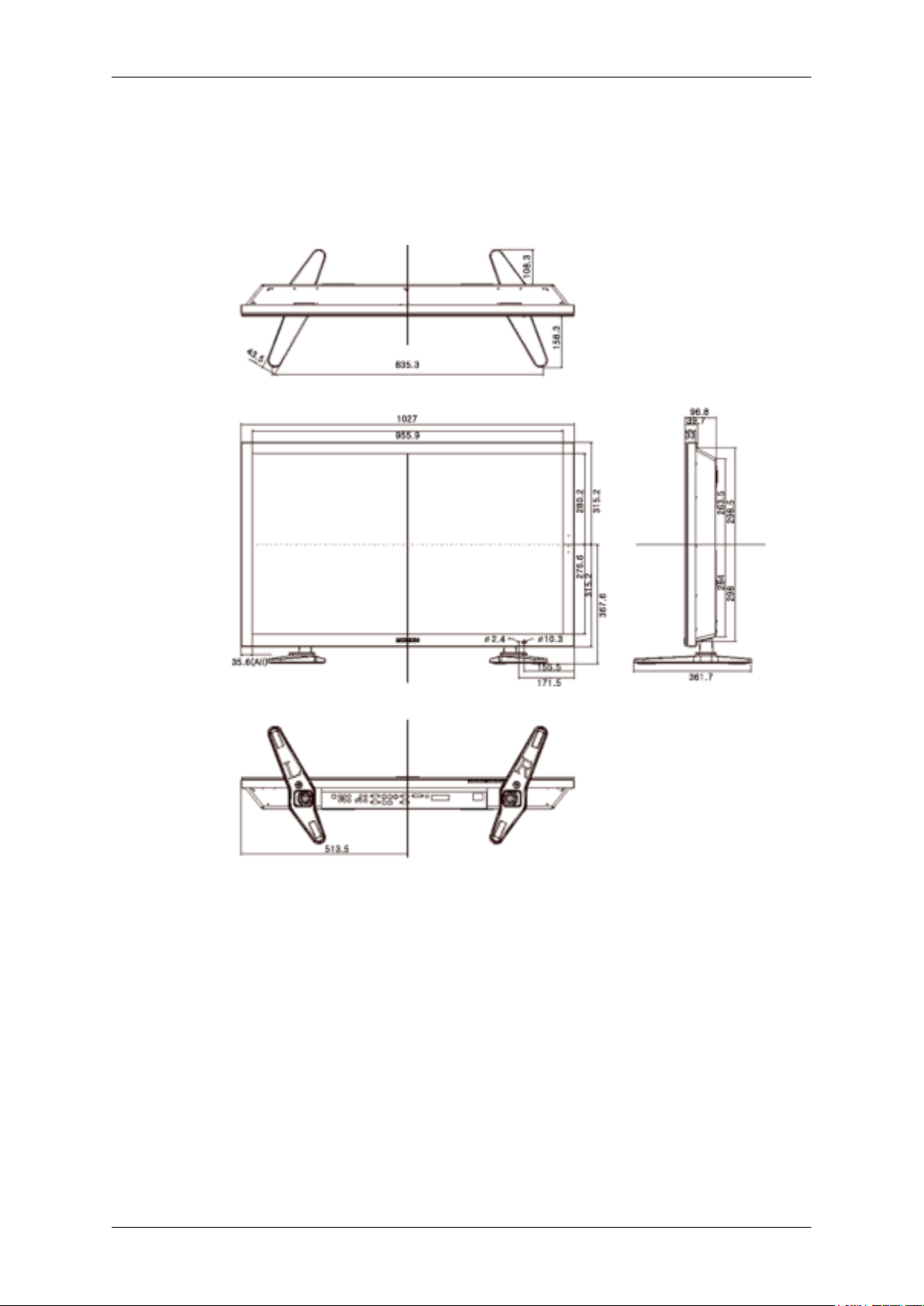
Mekanik Düzen (P42H(N))
Mekanik Düzen
AĞ MODELİ BOYUTU
Giriş
- Bu işlev, bu PDP Ekranında çalışmaz.
Page 19

PDP Ekran Kafası
AĞ MODELİ BOYUTU
Giriş
VESA Braketinin Takılması
• VESA taktığınızda, uluslararası VESA standartlarına tam olarak uyduğunuzdan emin olun.
• VESA Braketini Satın Alma ve Kurulum Bilgileri: Lütfen sipariş vermek için en yakın SAMSUNG
Distribütörüne uğrayın. Siparişiniz verildikten sonra kurulum uzmanları sizi ziyaret edecek ve
braketinizi takacaktır.
• PDP Ekranı taşımak için en az 2 kişi gereklidir.
• SAMSUNG, müşterinin isteğine bağlı olarak yapılan işlemlerde meydana gelebilecek ürün hasar-
larından ve kişisel yaralanmalardan sorumlu olmayacaktır.
Boyutlar
Page 20

Giriş
Notice
Braketi duvara sabitlemek için, yalnızca 6 mm çapında ve 8-12 mm uzunluğunda makine vidalarını
kullanın.
Wall Bracket InstallationDuvar Braketi Montajı
• Duvar braketini takmak için bir teknisyenle görüşün.
• SAMSUNG Electronics, montaj müşteri tarafından yapıldığında ürüne ya da müşterilere gelecek
zararlardan sorumlu değildir.
• Bu ürün, çimento duvarlara monte edilmek içindir. Ürün, sıva ya da ahşap üzerine monte edil-
diğinde yerinde durmayabilir.
Parçalar
Yalnızca ürünle birlikte verilen parçaları ve aksesuarları kullanın.
Duvar Braketi (1) Menteşe (Sol: 1, Sağ.1)Plastik
Duvar Braketi Montajı
Not
İki menteşe bulunmaktadır (sol ve sağ). Doğrusunu kullanın.
1. Tutturma Vidasını, takın ve ok yönünde sıkın.
İşlem tamamlandığında, duvar braketini duvara takın.
Askı (4)
Vida(A)
(11)
Vida(B)
(4)
Dübel
(11)
İki menteşe bulunmaktadır (sol ve sağ). Doğrusunu kullanın.
Page 21

Giriş
A - Tutturma Vidası
B - Duvar Braketi
C - Menteşe (Sol)
D - Menteşe (Sağ)
2. Duvarı delmeden önce, ürünün arkasındaki iki kilitleme deliği arasındaki mesafenin doğru
olduğunu kontrol edin.
Bu mesafe, çok kısa ya da uzunsa, ayarlamak için duvar braketinin üzerindeki tüm ya da 4 vidayı
gevşetin.
A - İki kilitleme deliği arasındaki mesafe
3. Montaj şemasını kontrol edin ve matkapla delinecek noktaları duvarda işaretleyin. 35 mm'den
derin delikleri delmek için 5,0 mm matkap ucu kullanın. Her dubeli ilgili deliğe takın. Braketlerin
ve menteşe deliklerini, karşılık gelen dubelli deliklerle eşleştirin ve 11 vidayı A takıp sıkın.
Ürünü duvar braketine takma
Ürünün şekli, modeline bağlı olarak farklılık gösterebilir. (Plastik askı tertibatı ve vidalar aynıdır)
1. Plazma monitörün arkasındaki 4 vidayı çıkartın.
Page 22

Giriş
2. Vidayı B, plastik askıya takın.
Notice
• Ürünü duvar braketine takın ve sol ve sağ plastik askılara düzgün biçimde takıldığından emin
olun.
• Ürünü brakete takarken parmaklarınızı deliklere sıkıştırmamaya dikkat edin.
• Duvar braketinin duvara sıkıca takılmış olduğundan emin olun. Aksi takdirde montaj sonrasında ürün yerinde durmayabilir.
3. adımdaki 4 vidayı (plastik askı + vida B), ürünün arka deliklerine takın ve sıkın.
4. Güvenlik pimini 3 çıkartın ve 4 ürün tutucuyu, karşılık gelen braket deliklerini 1 yerleştirin.
Ardından brakete sıkıca sabitlenecek şekilde ürünü 2 yerleştirin. Ürünün brakete güvenli biçimde
bağlanmasını sağlamak için güvenlik pimini 3 tekrar takmayı ve sıkmayı unutmayın.
Page 23
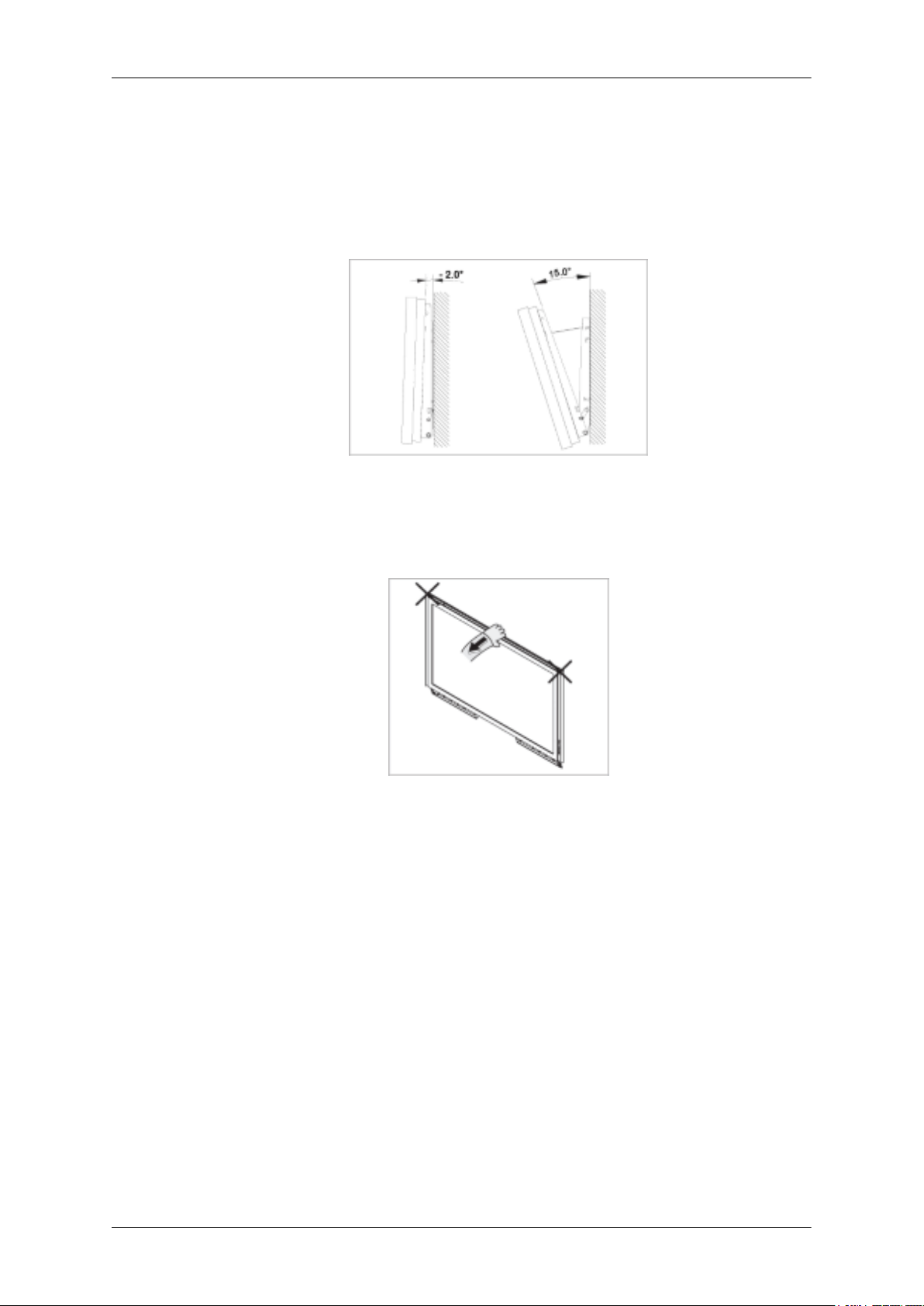
A - PDP Ekranı
B - Duvar Braketi
C - Duvar
Duvar Braketi Açısının Ayarlanması
Duvara takmadan önce braket açısını -2˚ye ayarlayın.
1. Ürünü, duvar braketine tutturun.
Giriş
2. Ürünün üst, orta kısmından tutun ve ileriye doğru çekerek (ok yönünde) açısını ayarlayın.
3. Braket açısını -2˚ ile 15˚arasında ayarlayabilirsiniz.
Açıyı ayarlarken ürünün sağ ya da sol tarafından değil, üst, orta kısmından tutmaya dikkat edin
Page 24
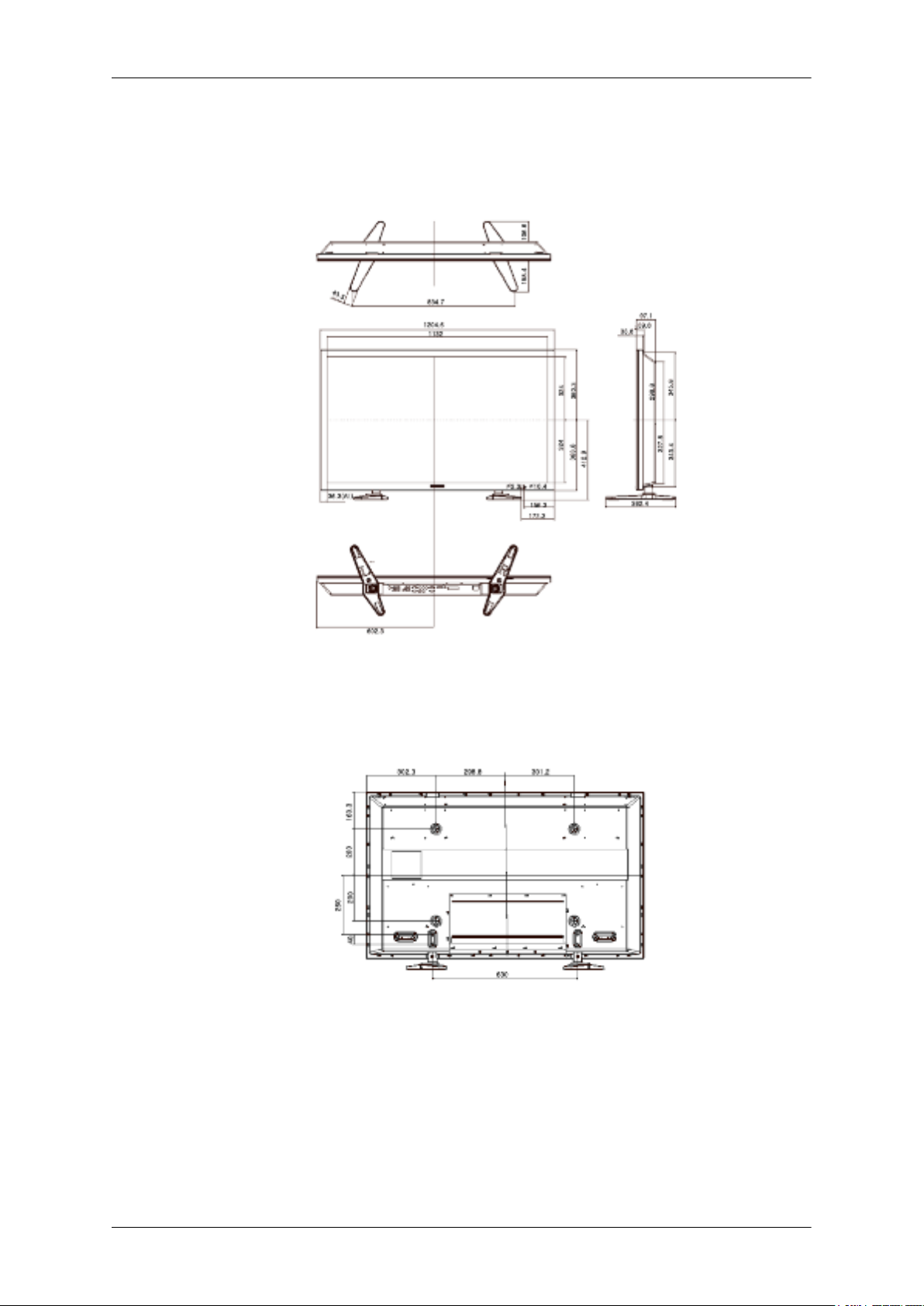
Mekanik Düzen (P50H(N))
Mekanik Düzen
AĞ MODELİ BOYUTU
Giriş
PDP Ekran Kafası
AĞ MODELİ BOYUTU
VESA Braketinin Takılması
• VESA taktığınızda, uluslararası VESA standartlarına tam olarak uyduğunuzdan emin olun.
• VESA Braketini Satın Alma ve Kurulum Bilgileri: Lütfen sipariş vermek için en yakın SAMSUNG
Distribütörüne uğrayın. Siparişiniz verildikten sonra kurulum uzmanları sizi ziyaret edecek ve
braketinizi takacaktır.
• PDP Ekranı taşımak için en az 2 kişi gereklidir.
Page 25
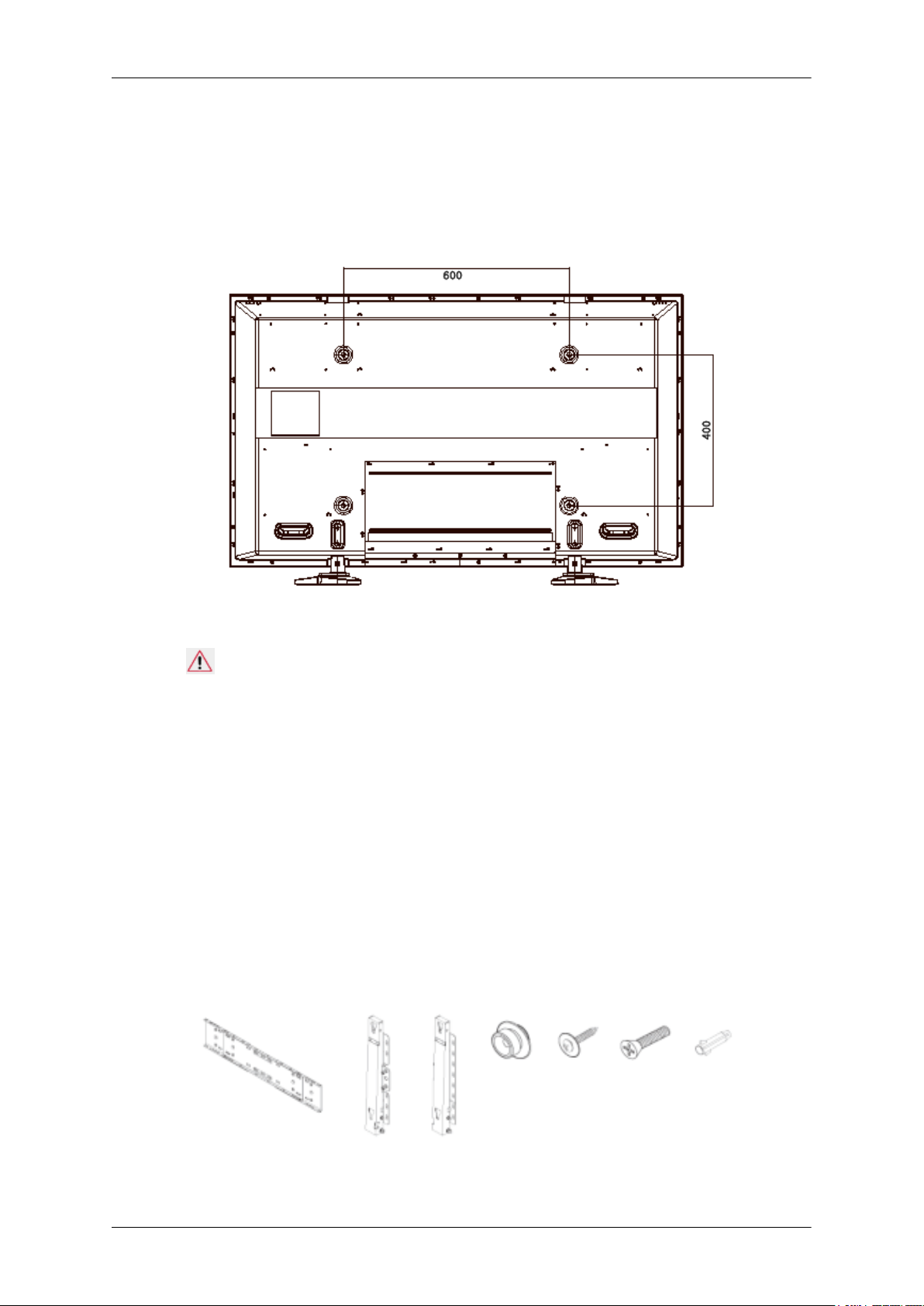
Boyutlar
Giriş
• SAMSUNG, müşterinin isteğine bağlı olarak yapılan işlemlerde meydana gelebilecek ürün hasar-
larından ve kişisel yaralanmalardan sorumlu olmayacaktır.
Notice
Braketi duvara sabitlemek için, yalnızca 6 mm çapında ve 8-12 mm uzunluğunda makine vidalarını
kullanın.
Wall Bracket InstallationDuvar Braketi Montajı
• Duvar braketini takmak için bir teknisyenle görüşün.
• SAMSUNG Electronics, montaj müşteri tarafından yapıldığında ürüne ya da müşterilere gelecek
zararlardan sorumlu değildir.
• Bu ürün, çimento duvarlara monte edilmek içindir. Ürün, sıva ya da ahşap üzerine monte edil-
diğinde yerinde durmayabilir.
Parçalar
Yalnızca ürünle birlikte verilen parçaları ve aksesuarları kullanın.
Duvar Braketi (1) Menteşe (Sol: 1, Sağ.1)Plastik
Askı (4)
Vida(A)
(11)
Vida(B)
(4)
Dübel
(11)
Page 26
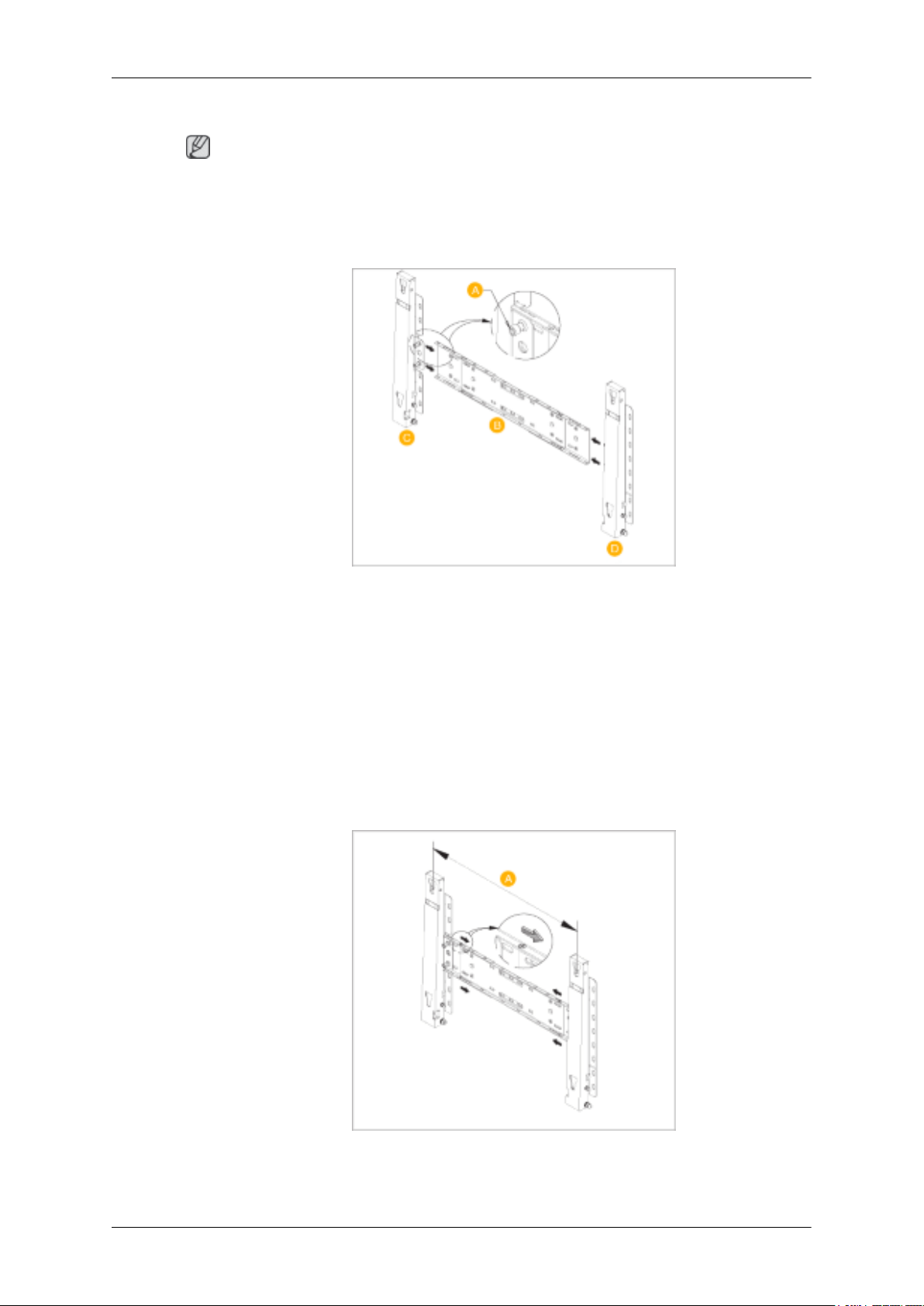
Duvar Braketi Montajı
Not
İki menteşe bulunmaktadır (sol ve sağ). Doğrusunu kullanın.
1. Tutturma Vidasını, takın ve ok yönünde sıkın.
İşlem tamamlandığında, duvar braketini duvara takın.
Giriş
İki menteşe bulunmaktadır (sol ve sağ). Doğrusunu kullanın.
A - Tutturma Vidası
B - Duvar Braketi
C - Menteşe (Sol)
D - Menteşe (Sağ)
2. Duvarı delmeden önce, ürünün arkasındaki iki kilitleme deliği arasındaki mesafenin doğru
olduğunu kontrol edin.
Bu mesafe, çok kısa ya da uzunsa, ayarlamak için duvar braketinin üzerindeki tüm ya da 4 vidayı
gevşetin.
A - İki kilitleme deliği arasındaki mesafe
Page 27

Giriş
3. Montaj şemasını kontrol edin ve matkapla delinecek noktaları duvarda işaretleyin. 35 mm'den
derin delikleri delmek için 5,0 mm matkap ucu kullanın. Her dubeli ilgili deliğe takın. Braketlerin
ve menteşe deliklerini, karşılık gelen dubelli deliklerle eşleştirin ve 11 vidayı A takıp sıkın.
Ürünü duvar braketine takma
Ürünün şekli, modeline bağlı olarak farklılık gösterebilir. (Plastik askı tertibatı ve vidalar aynıdır)
1. Plazma monitörün arkasındaki 4 vidayı çıkartın.
2. Vidayı B, plastik askıya takın.
Notice
• Ürünü duvar braketine takın ve sol ve sağ plastik askılara düzgün biçimde takıldığından emin
olun.
• Ürünü brakete takarken parmaklarınızı deliklere sıkıştırmamaya dikkat edin.
• Duvar braketinin duvara sıkıca takılmış olduğundan emin olun. Aksi takdirde montaj sonra-
sında ürün yerinde durmayabilir.
3. adımdaki 4 vidayı (plastik askı + vida B), ürünün arka deliklerine takın ve sıkın.
Page 28
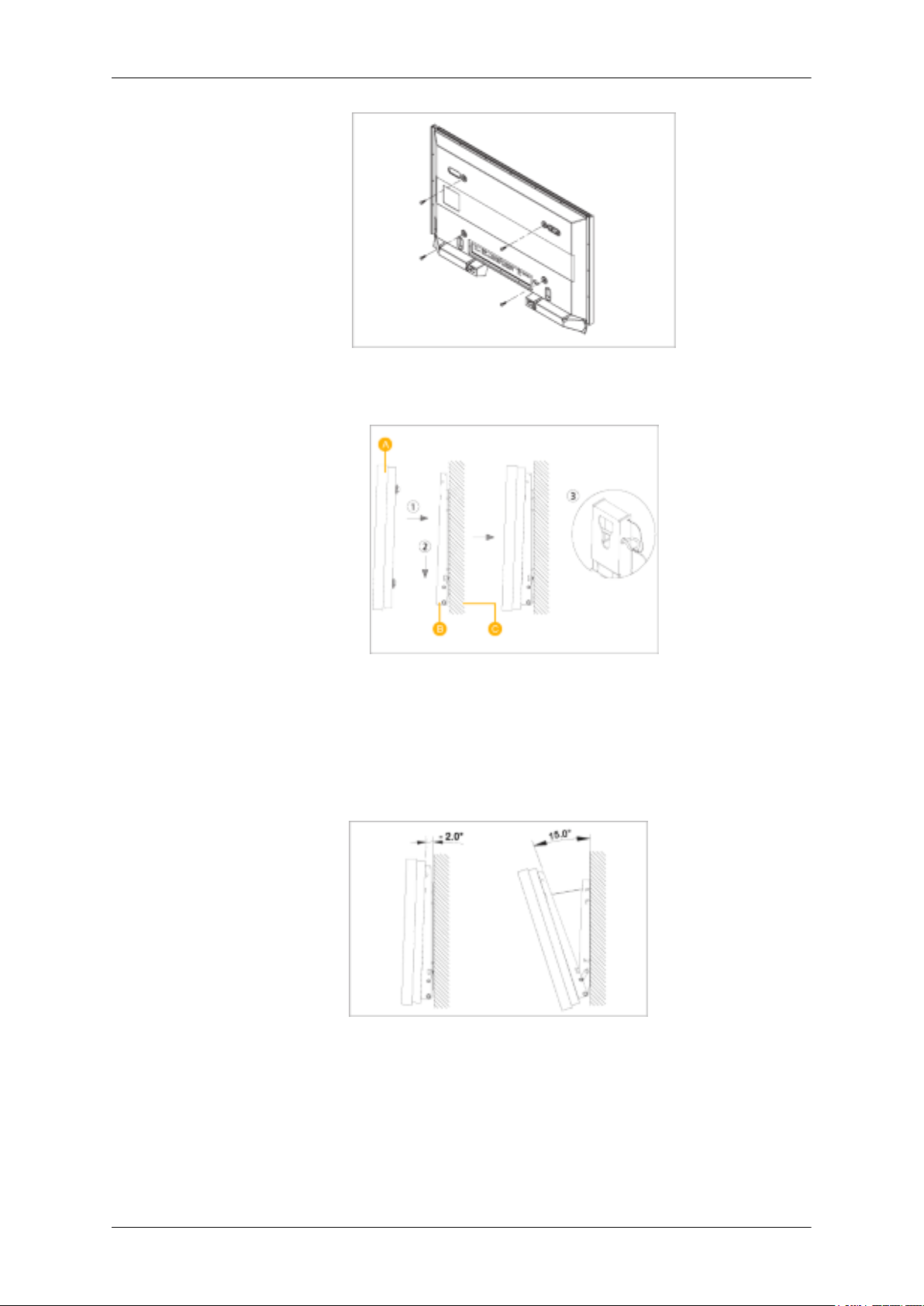
Giriş
4. Güvenlik pimini 3 çıkartın ve 4 ürün tutucuyu, karşılık gelen braket deliklerini 1 yerleştirin.
Ardından brakete sıkıca sabitlenecek şekilde ürünü 2 yerleştirin. Ürünün brakete güvenli biçimde
bağlanmasını sağlamak için güvenlik pimini 3 tekrar takmayı ve sıkmayı unutmayın.
A - PDP Ekranı
B - Duvar Braketi
C - Duvar
Duvar Braketi Açısının Ayarlanması
Duvara takmadan önce braket açısını -2˚ye ayarlayın.
1. Ürünü, duvar braketine tutturun.
2. Ürünün üst, orta kısmından tutun ve ileriye doğru çekerek (ok yönünde) açısını ayarlayın.
3. Braket açısını -2˚ ile 15˚arasında ayarlayabilirsiniz.
Page 29
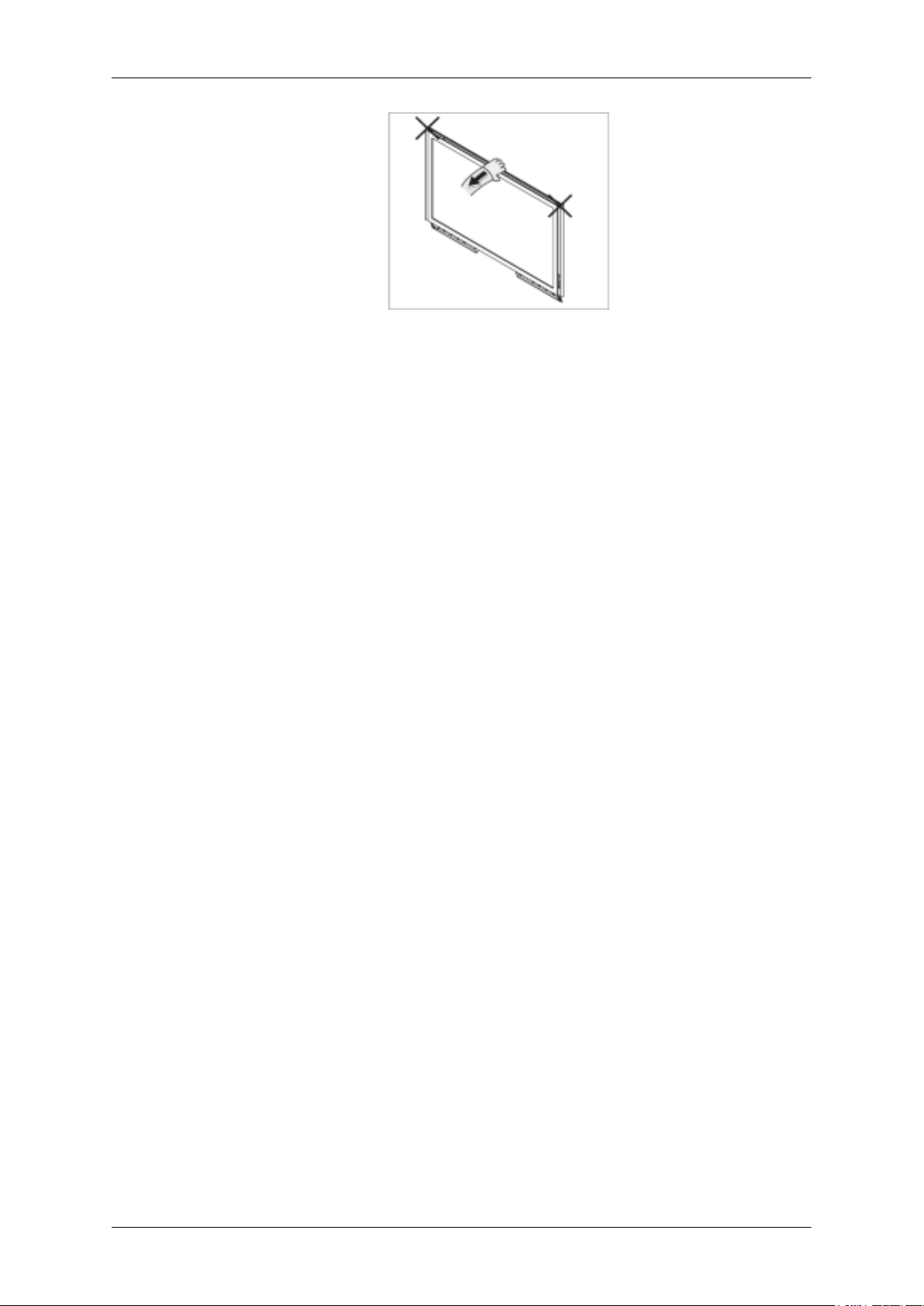
Giriş
Açıyı ayarlarken ürünün sağ ya da sol tarafından değil, üst, orta kısmından tutmaya dikkat edin
Page 30

Bağlantılar
Bilgisayara Bağlama
Topraklı bir Güç kablosu durumunda
• Arıza olması durumunda topraklama ucu elektrik çarpmasına yol açabilir. AC
gücünü fişe takmadan önce topraklama bağlantısını uygun bir şekilde yaptığınızdan emin olun. Ya da, topraklama bağlantısını sökmeden önce AC
gücünü fişten çıkardığınızdan emin olun.
Not
Bilgisayarınızın yanı sıra DVD oynatıcılar, VCR'ler veya kameralar gibi AV giriş cihazları PDP Ekranına bağlanabilir. AV giriş aygıtlarının bağlanmasıyla ilgili daha ayrıntılı bilgi için PDP Ekranınızın
Ayarlanması bölümündeki içeriğe bakın.
PDP Ekranınızın güç kablosunu PDP Ekranının arkasındaki güç bağlantı noktasına takın. Açma/kapatma düğmesini açık duruma getirin.
D-sub kablosunu PDP Ekranına 2 şekilde bağlayabilirsiniz. Aşağıdaki yöntemlerden birini seçin:
Video kartındaki D-sub (Analog) konektörü kullanarak.
• D-sub kablosunu, PDP Ekranınızın arkasındaki 15 pin RGB bağlantı noktasına
ve bilgisayardaki 15 pin D-sub Bağlantı Noktasına bağlayın.
Video kartındaki DVI (Dijital) konektörü kullanarak.
• DVI Kablosunu PDP Ekranınızın arkasındaki DVI(HDCP) bağlantı noktasına
ve bilgisayarınızdaki DVI bağlantı noktasına takın.
PDP Ekranınızın ses kablosunu bilgisayarınızın arkasındaki ses bağlantı noktasına
takın.
Page 31

Not
• Bilgisayarınızı ve PDP Ekranınızı açın.
• DVI kablosu isteğe bağlıdır.
• İsteğe bağlı öğeleri satın almak için bölgenizdeki SAMSUNG Electronics Servis Merkezine başvurun.
Diğer aygıtlara bağlama
Topraklı bir Güç kablosu durumunda
• Arıza olması durumunda topraklama ucu elektrik çarpmasına yol açabilir. AC
gücünü fişe takmadan önce topraklama bağlantısını uygun bir şekilde yaptığınızdan emin olun. Ya da, topraklama bağlantısını sökmeden önce AC
gücünü fişten çıkardığınızdan emin olun.
Not
Bilgisayarınızın yanı sıra DVD oynatıcılar, VCR'ler veya kameralar gibi AV giriş cihazları PDP Ekranına bağlanabilir. AV giriş aygıtlarının bağlanmasıyla ilgili daha ayrıntılı bilgi için PDP Ekranınızın
Ayarlanması bölümündeki içeriğe bakın.
Bağlantılar
AV Cihazları Bağlama
1. DVD, VCR (DVD / DTV Set Üstü Kutusu) bağlantı noktasını, PDP Ekranınızın [R-AUDIO-L]
bağlantı noktasına bağlayın.
2. Sonra, DVD, VCR veya Video Kameraları içine DVD diski veya kaset koyarak başlatın.
3. SOURCE seçeneğini kullanarak AV öğesini seçin.
Not
PDP Ekranında DVD, VCR veya Video kamera gibi AV giriş cihazlarını bağlamak için AV bağlantı
noktaları vardır. PDP Ekranı açık olduğu sürece AV sinyalleri alabilirsiniz.
Page 32

Video Kameraya Bağlama
1. Video kameranın A/V çıkış jaklarını bulun. Genellikle video kameranın yan ya da arka tarafında
bulunurlar. Video kameranın arkasındaki AUDIO OUTPUT jaklarıyla PDP Ekranındaki AV
AUDIO IN [L-AUDIO-R] arasına bir takım ses kablosu takın.
2. Video kameranın VIDEO OUTPUT jakı ile PDP Ekranının üzerindeki AV IN [VIDEO] arasına
bir video kablosu takın.
Bağlantılar
3. PDP Ekranı'nın ön tarafındaki ya da uzaktan kumandadaki Source düğmesini kullanarak Kamera
bağlantısı için AV tuşunu seçin.
4. Ardından kaset takılı halde Video kamerayı çalıştırın.
Not
Burada gösterilen audio-video kablolar genellikle Video kamera ile birlikte verilir. (Birlikte verilmediyse, bölgenizdeki elektronik ürün mağazalarına bakabilirsiniz.) Video kameranız stereo ses veriyorsa, iki kablodan oluşan kablo takımlarını bağlamanız gerekmektedir.
HDMI Kablosuyla Bağlantı
Not
• Dijital DVD'ler gibi giriş cihazları, HDMI kablosu kullanılarak PDP Ekranının HDMI IN termi-
naline bağlanır.
• Bir bilgisayarı HDMI IN terminaline bağlayamazsınız.
Page 33

Bağlantılar
DVI - HDMI Kablosu Kullanarak Bağlama
Not
• Dijital çıkış aygıtının DVI çıkışı terminalini DVI - HDMI kablosu kullanarak PDP Ekranının
HDMI IN terminaline bağlayın
• RCA'nın kırmızı ve beyaz jaklarını stereo (bilgisayar için) kablosuna dijital çıkış aygıtının aynı
renkli ses çıkış terminallerine bağlayın ve diğer jakı PDP Ekranının HDMI / PC / DVI AUDIO IN
terminaline bağlayın.
Ses Sistemine Bağlama
Not
• PDP Ekranı üzerinden AUX L, SES SİSTEMİ üzerindeki R jakları ve AUDIO OUT [L-AUDIO-
R] arasındaki ses kablosu setini bağlayın.
LAN Kablosunun Bağlanması
Topraklı bir Güç kablosu durumunda
• Arıza olması durumunda topraklama ucu elektrik çarpmasına yol açabilir. AC
gücünü fişe takmadan önce topraklama bağlantısını uygun bir şekilde yaptığınızdan emin olun. Ya da, topraklama bağlantısını sökmeden önce AC
gücünü fişten çıkardığınızdan emin olun.
Not
Bilgisayarınızın yanı sıra DVD oynatıcılar, VCR'ler veya kameralar gibi AV giriş cihazları PDP Ekranına bağlanabilir. AV giriş aygıtlarının bağlanmasıyla ilgili daha ayrıntılı bilgi için PDP Ekranınızın
Ayarlanması bölümündeki içeriğe bakın.
Page 34

Bağlantılar
Not
LAN kablosunu bağlayın.
(Yalnızca P42HN / P50HN modeline uygulanabilir)
USB'nin Bağlanması
Topraklı bir Güç kablosu durumunda
• Arıza olması durumunda topraklama ucu elektrik çarpmasına yol açabilir. AC
gücünü fişe takmadan önce topraklama bağlantısını uygun bir şekilde yaptığınızdan emin olun. Ya da, topraklama bağlantısını sökmeden önce AC
gücünü fişten çıkardığınızdan emin olun.
Not
Bilgisayarınızın yanı sıra DVD oynatıcılar, VCR'ler veya kameralar gibi AV giriş cihazları PDP Ekranına bağlanabilir. AV giriş aygıtlarının bağlanmasıyla ilgili daha ayrıntılı bilgi için PDP Ekranınızın
Ayarlanması bölümündeki içeriğe bakın.
Not
Fare ya da klavye gibi USB aygıtları bağlayabilirsiniz.
(Yalnızca P42HN / P50HN modeline uygulanabilir)
Page 35

Yazılımı Kullanma
KurulumMagicInfo Pro
Monte Etme
1. CD'yi CD-ROM sürücüsüne takın.
2. MagicInfo Pro yükleme dosyasını tıklatın.
3. Kurulum Sihirbazı penceresi açıldığında "Next" (İleri) öğesini tıklatın.
4.
Kullanım koşullarını kabul etmek için "I agree to the terms of the license agreement" (Lisans
sözleşmesi kurallarını kabul ediyorum) seçeneğini belirleyin.
Page 36

Yazılımı Kullanma
5. MagicInfo Pro Sunucu programı için oturum açmanız gerekmektedir. Lütfen oturum açmak için
parolanızı girin. Giriş yaptığınızda parola değiştirilemez.
6. MagicInfo Pro programını yüklemek için bir klasör seçin.
7. "Install" (Yükle) düğmesini tıklatın.
Page 37

Yazılımı Kullanma
8. "Installation Status" (Yükleme Durumu) penceresi görüntülenir.
9. MagicInfo Pro Sunucu programının normal çalışması için sistemi yeniden başlatmanız önerilir.
"Finish" (Son) düğmesini tıklatın.
Page 38

Yazılımı Kullanma
10. Yükleme işlemi tamamlandığında, MagicInfo Pro çalıştırma simgesi masaüstünüzde görünür.
11. Programı başlatmak için simgeyi çift tıklatın.
Sistem Gereksinimleri
CPU RAM Ethernet İşletim Siste-miUygulama
Minimum P1.8 256M 100M/1G Windows XP
Önerilen P3.0GHz 512M
Windows
2000 (Service Pack 4)
WMP 9 ya da
sonrası
Page 39

Giriş
Çoklu Ekran Kontrolü (MDC), çeşitli ekranların kolayca ve aynı anda bir bilgisayar üzerinde çalıştırılmasını sağlayan
bir uygulamadır. Bilgisayar ve ekran arasındaki iletişim için bir seri iletişim standardı olan RS-232C kullanılır. Bu
nedenle bilgisayarın seri bağlantı noktası ile ekranın seri bağlantı noktası arasına bir seri kablo takılmalıdır.
Başlangıç - Ana Ekran
Programı başlatmak için Start > Program > Samsung > MDC System öğesini seçin.
Seçilen setin ses yüksekliğini kaydırmalı kontrolde görmek için bir set seçin.
Page 40

Ana Simgeler Seçme Düğmesi
Remocon Bilgi Tablosu
Safety Lock Ekran Seçimi
Port Selection Kontrol Araçları
1. Herbir ekrana geçmek için ana simgeleri kullanın.
2. Ekran biriminin uzaktan kumanda sinyal alım işlevini etkinleştirmenizi ya da devre dışı bırakmanızı sağlar.
3. Kilitleme İşlevini ayarlar.
Lock function’ı (Kilitleme işlevi) ayarlarken yalnızca uzaktan kumanda ve set üzerindeki güç ve kilitleme düğmelerini
kullanabilirsiniz.
4. PC Seri Bağlantı noktası ayarları değişebilir. Orijinal değer COM1'dir.
5. Tüm ekranları seçmek ya da seçimleri kaldırmak için Select all (Tümünü seç) ya da Clear (Temizle) düğmelerini
tıklatın.
6. Seçilen ekranla ilgili kısa bilgiler görmek için Tabloyu kullanın.
7. Ekran Seçimi kısmından bir ekran seçin.
8. Ekranları kontrol etmek için Kontrol Araçlarını kullanın.
<Not> Uzaktan kumanda Etkinleştirme/Kapatma işlevi, aygıt açık ya da kapalı haldeyken çalışır ve bu durum,
MDC'ye bağlı tüm ekranlar için geçerlidir. Ancak MDC kapalıyken durum ne olursa olsun, MDC
kapandığında tüm ekranların uzaktan kumanda sinyali alım işlevi Etkin hale getirilir.
Port Selection
Page 41

1. Çoklu Ekran Kontrolü ilk olarak COM1'e ayarlanmıştır.
2. COM1 dışında herhangi bir bağlantı noktası kullanıldığında, Port Selection (Bağlantı Noktası Seçimi) menüsünden
COM1-COM4 arası portlar seçilebilir.
3. Seri kablo kullanılarak monitöre bağlanan tam bağlantı noktası adı seçilmezse, iletişim sağlanamayacaktır.
4. Seçilen bağlantı noktası programa kaydedilir ve bir sonraki programda da kullanılır.
Power Control
1. Ana simgelerden Power Control'u (Güç Kontrolü) tıklattığınızda Power Control (Güç Kontrolü) ekranı açılır.
Page 42

Bilgi Tablosu, Güç Kontrolü için gerekli bazı temel bilgileri gösterir.
1) (Power Status(Güç Durumu))
2) Input
3) Image Size
4) On Timer
5) Off Timer
2. Kontrol etmek istediğiniz ekranı seçmek için Select All (Tümünü Seç) düğmesini ya da Check Box (Kutuyu İşaretle)
düğmesini kullanın.
Power Control (Güç Kontrolü), seçilen ekranın işlevlerinden bazılarının kontrol edilmesine izin verir.
Page 43

1) Power On/Off
-Seçilen ekranı açar ya da kapatır.
2) Volume
-Seçilen ekranın ses seviyesini kontrol eder.
Setlerde seçilen ekranın ses yüksekliği değerini alır ve kayar kontrolde gösterir.
(Seçimi iptal ederseniz ya da Select All (Tümünü Seç) seçerseniz ayar, varsayılan değeri olan 10'a geri döner)
3)
Mute On/Off (Sessiz Aç/Kapat)
-Seçilen ekranın Mute (Sessiz) işlevini etkinleştirir/kapatır.
Her seferinde bir set seçildiğinde, seçilen set için Mute (Sessiz) işlevi etkinken Mute (Sessiz) etkindir.
Ses seviyesini ayarladığınızda Mute (Sessiz) işlevi otomatik olarak devre dışı kalır.
(Seçimleri kaldırdığınızda ya da "Select All" (Tümünü Seç) seçtiğinizde ayarlar varsayılan değerlerine geri döner.)
Power Control (Güç Kontrolü) işlevi, tüm ekranlar için kullanılır.
Volume (Ses) Kontrolü ve Mute (Sessiz) işlevleri yalnızca güç durumu ON (AÇIK) olan ekranlarda
kullanılabilir.
Input Source
1. Ana simgelerden Input Source (Giriş Kaynağı) tıklattığınızda Input Source (Güç Kaynağı) ekranı açılır.
Kontrol etmek istediğiniz ekranı seçmek için Select All (Tümünü Seç) düğmesini ya da Check Box (Kutuyu İşaretle)
düğmesini kullanın.
• TV Mode
• MagicInfo Mode
Page 44

Bilgi Tablosu, Input Source (Giriş Kaynağı) Kontrolü için gerekli bazı temel bilgileri gösterir.
1) PC
-Seçilen ekranın Giriş Kaynağını PC'ye değiştirir.
2) BNC
-Seçilen ekranın Giriş Kaynağını BNC'ye değiştirir.
3) DVI
-Seçilen ekranın Giriş Kaynağını DVI'ye değiştirir.
4) TV
-Seçilen ekranın Giriş Kaynağını TV değiştirir.
5) DTV
-Seçilen ekranın Giriş Kaynağını DTV değiştirir.
6) AV
-Seçilen ekranın Giriş Kaynağını AV'ye değiştirir.
7) S-Video
-Seçilen ekranın Giriş Kaynağını S-Video'ya değiştirir.
8) Component
-Seçilen ekranın Giriş Kaynağını Component'e (Komponent) değiştirir.
9) MagicInfo
-MagicInfo Giriş kaynağı yalnızca MagicInfo modelinde çalışır.
10) HDMI
-Seçilen ekranın Giriş Kaynağını HDMI değiştirir.
11) Channel
- Input Source (Giriş Kaynağı) TV olduğunda, Channel (Kanal) oku görüntülenir.
TV Kaynağı sadece televizyonlu ürünlerde seçilebilir ve kanalları kontrol etme işlemine Input Source
(Giriş Kaynağı) TV iken izin verilir.
Input Source (Giriş Kaynağı) Kontrolü yalnızca güç durumu ON (AÇIK) olan ekranlarda kullanılabilir.
Image Size
PC, BNC, DVI
1. Ana simgelerden Image Size (Görüntü Boyutu) tıklattığınızda Image Size (Görüntü Boyutu) ekranı açılır.
Page 45

Bilgi Tablosu, Image Size (Görüntü Boyutu) için gerekli bazı temel bilgileri gösterir.
1)
(Power Status(Strömstatus))
- Geçerli ekranın açık veya kapalı olduğunu gösterir.
2) Image Size
-Kullanılan ekranın geçerli Image Size (Görüntü Boyutu) değerini gösterir.
3) Input
-Kullanılan ekranın geçerli Input Source (Giriş Kaynağı) değerini gösterir.
4) Bilgi Tablosu, Input Source (Giriş Kaynağı) değeri PC, BNC, DVI olan ekranları gösterir.
5) PC Source -PC Kaynağı Image Source (Görüntü Kaynağı) sekmesini tıklattığınızda görüntülenir.
- Image Size (Görüntü Boyutu) Kontrolü düğmesi, PC, BNC, DVI için kullanılabilen Image Size (Görüntü Boyutu)
değerlerini kontrol eder.
6) Video Source
- İlgili Input Source (Giriş Kaynağı) için Image Size (Görüntü Boyutu) değerini kontrol etmek amacıyla Video Source
(Video Kaynağı) sekmesini tıklatın.
MagicInfo Giriş kaynağı yalnızca MagicInfo modelinde çalışır.
Image Size (Görüntü Boyutu) kontrolü yalnızca güç durumu ON (AÇIK) olan ekranlar için kullanılabilir.
Image Size
TV, AV, S-Video, Component, HDMI, DTV.
1. Ana simgelerden Image Size (Görüntü Boyutu) tıklattığınızda Image Size (Görüntü Boyutu) ekranı açılır.
Page 46

Bilgi Tablosu, Image Size (Görüntü Boyutu) için gerekli bazı temel bilgileri gösterir.
1) TV, AV, S-Video, Component (Komponent) için Image Size (Görüntü Boyutu) değerini ayarlamak amacıyla Video
Source (Video Kaynağı) sekmesini tıklatın.
Kontrol etmek istediğiniz ekranı seçmek için Select All (Tümünü Seç) düğmesini ya da Check Box (Kutuyu İşaretle)
düğmesini kullanın.
2) Bilgi Tablosu, giriş kaynağı yalnızca TV,AV, S-Video, Component (Komponent), HDMI ya da DTV olan ekranları
gösterir.
3) Seçilen ekranın Image Size (Görüntü Boyutu) değerini değiştirir.
Not: Auto Wide (Otomatik Genişlik), Zoom1 (Yakınlaştırma 1) ve Zoom2 (Yakınlaştırma 2) ayarları,
Component (Komponent) ve DVI (HDCP) giriş sinyali türü 720p ya da 1080i olduğunda seçilebilir
durumda değildir.
MagicInfo Giriş kaynağı yalnızca MagicInfo modelinde çalışır.
Image Size (Görüntü Boyutu) Kontrolü yalnızca güç durumu ON (AÇIK) olan ekranlarda kullanılabilir.
Time
1. Ana simgelerden Time'ı (Saat) tıklattığınızda Time Control (Saat Kontrolü) ekranı açılır.
Page 47

Bilgi Tablosu, Time (Saat) Kontrolü için gerekli bazı temel bilgileri gösterir.
1) Current Time
- Seçilen ekran için geçerli saati belirler (PC Saati).
- Geçerli saati değiştirmek için önce PC Saatini değiştirin.
2) On Time Setup
Seçilen ekranın Hour (Saat), Minute (Dakika), On Time Setup (Açılış Saati Ayarı) AM/PM bilgisini, Status (Durum),
Source (Kaynak), Volume (Ses seviyesi) değerini ayarlayın.
3) Off Time Setup
Seçilen ekranın Off Time Setup (Kapanış Saati Ayarı) ayarı için Hour (Saat), Minute (Dakika), AM/PM bilgisini,
Status (Durum) bilgilerini ayarlayın.
4) On Time (Açılış Saati) ayarlarını gösterir.
5) Off Time (Kapanış Saati) ayarlarını gösterir.
MagicInfo Giriş kaynağı yalnızca MagicInfo modelinde çalışır.
Time (Saat) kontrolü yalnızca güç durumu ON (AÇIK) olan ekranlar için kullanılabilir.
On Time Setup (Açılış Saati Ayarı), TV Source (TV Kaynağı) işlevleri yalnızca TV Modelinde çalışır.
PIP
PIP Size
1. Ana simgelerden PIP'i tıklattığınızda PIP Control (PIP Kontrolü) ekranı açılır.
Kontrol etmek istediğiniz ekranı seçmek için Select All (Tümünü Seç) düğmesini ya da Check Box (Kutuyu İşaretle)
düğmesini kullanın.
Page 48

Bilgi Tablosu, PIP Size (PIP Boyutu) için gerekli bazı temel bilgileri gösterir.
1) PIP Size
-Kullanılan ekranın geçerli PIP Size (PIP Boyutu) değerini gösterir.
2) OFF
-Seçilen ekranın PIP'ini kapatır.
3) Large
-Seçilen ekranın PIP'ini açar ve boyutu Large (Büyük) değerine getirir.
4) Small
-Seçilen ekranın PIP'ini açar ve boyutu Small (Küçük) değerine getirir.
5) Double1
- Seçilen ekranın PIP'ini açar ve boyutu Double 1 (Çift 1)değerine getirir.
6) Double2
- Seçilen ekranın PIP'ini açar ve boyutu Double 2 (Çift 2)değerine getirir.
7) Double 3 (Resim Yanında Resim)
- Seçilen ekranın PBP'sini açar ve boyutu Double 3 (Çift 3) değerine getirir.
MagicInfo Giriş kaynağı yalnızca MagicInfo modelinde çalışır.
PIP Size (PIP Boyutu), monitör açık haldeyken kontrol edilebilir.
PIP
PIP Source
1. Ana simgelerden PIP'i tıklattığınızda PIP Control (PIP Kontrolü) ekranı açılır.
Page 49

Bilgi Tablosu, PIP Source (PIP Kaynağı) Kontrolü için gerekli bazı temel bilgileri gösterir.
1) PIP Source (PIP Kaynağı)
- PIP Source (PIP Kaynağı), monitör açık haldeyken kontrol edilebilir.
2) PC
- Seçilen ekranın PIP kaynağını PC'ye değiştirir.
3) BNC
- Seçilen ekranın PIP kaynağını BNC'ye değiştirir.
4) DVI
- Seçilen ekranın PIP kaynağını DVI'ye değiştirir.
5) AV
- Seçilen ekranın PIP kaynağını AV'ye değiştirir.
6) S-Video
- Seçilen ekranın PIP kaynağını S-Video'ya değiştirir.
7) Component
- Seçilen ekranın PIP kaynağını Component'e (Komponent) değiştirir.
8) HDMI
- Seçilen ekranın PIP kaynağını HDMI'ye değiştirir.
Not: Ana Ekranın giriş kaynağı türüne bağlı olarak PIP kaynaklarından bazıları seçilemeyebilir.
MagicInfo Giriş kaynağı yalnızca MagicInfo modelinde çalışır.
PIP Control (PIP Kontrolü= özelliği yalnızca güç durumu ON (AÇIK) olan ve PIP işlevi ON (AÇIK) halde
bulunan ekranlarda kullanılabilir.
Settings
Picture
1. Ana simgelerden Settings'i (Ayarlar) tıklattığınızda Settings Control (Ayarlar Kontrolü) ekranı açılır.
Page 50

Bilgi Tablosu, Settings (Ayarlar) Kontrolü için gerekli bazı temel bilgileri gösterir.
Her bir işlev seçildiğinde, seçilen işlevin ayar değeri kayar kontrolde gösterilir. Select All (Tümünü Seç) seçildiğinde,
varsayılan değere (50) geri dönülür. "Select All" (Tümünü Seç) seçildiğinde, varsayılan değer görüntülenir. Bu
ekranda herhangi bir değerin değiştirilmesi modu otomatik olarak "CUSTOM" (ÖZEL) yapacaktır.
1) Picture
-Yalnızca TV, AV, S-Video, Component (Komponent), HDMI, DTV için kullanılabilir.
2) Contrast
- Seçilen ekranın Contrast (Kontrast) değerini ayarlar.
3) Brightness
- Seçilen ekranın Brightness (Parlaklık) değerini ayarlar.
4) Sharpness
- Seçilen ekranın Sharpness (Netlik) değerini ayarlar.
5) Color
- Seçilen ekranın Color (Renk) değerini ayarlar.
6) Tint
- Seçilen ekranın Tint (Ton) değerini ayarlar.
7) Color Tone
- Seçilen ekranın Color Tone (Renk Tonu) değerini ayarlar.
8) Color Temp
- Seçilen ekranın Color Temp ayarını kontrol eder.
Bu işlev ancak Color Tone ayarını Off seçeneğine getirirseniz etkin hale gelir.
9) Brightness Sensor
- Seçilen ekranın Brightness Sensor ayarını kontrol eder.
10) Dynamic Contrast
- Seçilen ekranın Dynamic Contrast ayarını kontrol eder.
MagicInfo Giriş kaynağı yalnızca MagicInfo modelinde çalışır.
Bu özellik yalnızca güç durumu ON (AÇIK) olan ekranlarda kullanılabilir. Herhangi bir seçim
yapılmazsa fabrika varsayılan değeri gösterilir.
Settings
Picture PC
1. Ana simgelerden Settings'i (Ayarlar) tıklattığınızda Settings Control (Ayarlar Kontrolü) ekranı açılır.
Page 51

Bilgi Tablosu, Settings (Ayarlar) Kontrolü için gerekli bazı temel bilgileri gösterir. Her bir işlev seçildiğinde, seçilen
işlevin ayar değeri kayar kontrolde gösterilir.
Select All (Tümünü Seç) seçildiğinde, varsayılan değere (50) geri dönülür.
Bu ekranda herhangi bir değerin değiştirilmesi modu otomatik olarak "CUSTOM" (ÖZEL) yapacaktır.
1) Picture PC
-Yalnızca PC, BNC, DVI için kullanılabilir.
2) Contrast
-Seçilen ekranın Contrast (Kontrast) değerini ayarlar.
3) Brightness
-Seçilen ekranın Brightness (Parlaklık) değerini ayarlar.
4) Red
-Seçilen ekranın Red (Kırmızı) renk değerini ayarlar.
5) Green
-Seçilen ekranın Green (Yeşil) renk değerini ayarlar.
6) Blue
-Seçilen ekranın Blue (Mavi) renk değerini ayarlar.
7) Color Tone
-Seçilen ekranın Color Tone ayarını kontrol eder.
8) Color Temp
-Seçilen ekranın Color Temp ayarını kontrol eder.
Bu işlev ancak Color Tone ayarını Off seçeneğine getirirseniz etkin hale gelir.
9) Brightness Sensor
-Seçilen ekranın Brightness Sensor ayarını kontrol eder.
MagicInfo Giriş kaynağı yalnızca MagicInfo modelinde çalışır.
Bu özellik yalnızca güç durumu ON (AÇIK) olan ekranlarda kullanılabilir. Herhangi bir seçim yapılmazsa
fabrika varsayılan değeri gösterilir.
Settings
Audio
1. Ana simgelerden Settings'i (Ayarlar) tıklattığınızda Settings Control (Ayarlar Kontrolü) ekranı açılır.
Page 52

Bilgi Tablosu, Settings (Ayarlar) Kontrolü için gerekli bazı temel bilgileri gösterir. Her bir işlev seçildiğinde, seçilen
işlevin ayar değeri kayar kontrolde gösterilir.
Select All (Tümünü Seç) seçildiğinde, varsayılan değere (50) geri dönülür.
Bu ekranda herhangi bir değerin değiştirilmesi modu otomatik olarak "CUSTOM" (ÖZEL) yapacaktır.
1) Audio
-Tüm giriş kaynaklarının ses ayarlarını kontrol eder.
2) Bass
-Seçilen ekranın Bass (Bas) değerini ayarlar.
3) Treble
-Seçilen ekranın Treble (Tiz) değerini ayarlar.
4) Balance
-Seçilen ekranın Balance (Denge) değerini ayarlar.
5) SRS TS XT
-Seçilen ekranın SRS TS XT Sound özelliğini Açık/Kapalı hale getirir.
6) Sound Select
-PIP açıkken Ana veya Alt ekranı seçebilirsiniz.
MagicInfo Giriş kaynağı yalnızca MagicInfo modelinde çalışır.
Bu özellik yalnızca güç durumu ON (AÇIK) olan ekranlarda kullanılabilir. Herhangi bir seçim yapılmazsa
fabrika varsayılan değeri gösterilir.
Settings
Image Lock
1. Ana simgelerden Settings'i (Ayarlar) tıklattığınızda Settings Control (Ayarlar Kontrolü) ekranı açılır.
Page 53

Bilgi Tablosu, Settings (Ayarlar) Kontrolü için gerekli bazı temel bilgileri gösterir.
1) Image Lock
- PC, BNC için kullanılabilir.
2) Coarse
-Seçilen ekranın Coarse (İri) değerini ayarlar.
3) Fine
-Seçilen ekranın Fine (İnce) değerini ayarlar.
4) Position
-Seçilen ekranın Position (Konum) değerini ayarlar.
5) Auto Adjustment
- Gelen PC sinyaline göre kendiliğinden ayarlar.
MagicInfo Giriş kaynağı yalnızca MagicInfo modelinde çalışır.
Settings (Ayarlar) kontrolü yalnızca güç durumu ON (AÇIK) olan ekranlar için kullanılabilir.
Maintenance
Lamp Control
1. Maintenance (Bakım) ekranını görüntülemek için Ana Simgeler sütununda "Maintenance" (Bakım) simgesini tıklatın.
Page 54

Bir çok temel veri öğesini gösteren "Bilgi Tablosu" görüntülenir.
1) Maintenance
-Tüm giriş kaynakları için Maintenance Control (Bakım Kontrolü) işlevine izin verir.
2) Auto Lamp Control
-Seçilen ekranın arka ışığını, belirtilen zamanda otomatik olarak ayarlar.
Manual Lamp Control (Manuel Lamba Kontrolü), Auto Lamp Control'u (Otomatik Lamba Kontrolü) kullanarak
ayarlama yaptığınızda otomatik olarak kapanır.
3) Manual Lamp Control
- Saatten bağımsız olarak seçilen ekranın arka ışığını ayarlamanızı sağlar.
Auto Lamp Control (Otomatik Lamba Kontrolü), Manual Lamp Control'u (Manuel Lamba Kontrolü) kullanarak
ayarlama yaptığınızda otomatik olarak kapanır.
Maintenance Control (Bakım Kontrolü) yalnızca güç durumu ON (AÇIK) olan ekranlarda kullanılabilir.
MagicInfo Giriş kaynağı yalnızca MagicInfo modelinde çalışır.
Maintenance
Scroll
1. Maintenance (Bakım) ekranını görüntülemek için Ana Simgeler sütununda "Maintenance" (Bakım) simgesini tıklatın.
Page 55

1) Screen Scroll
- Seçilen ekran uzun sure Pause (Duraklatma) modunda kaldığında ortaya çıkabilecek görüntü izlerini önler. "Interval"
ayarını saat ve "Second" ayarını saniye cinsinden seçerek tekrarlama sürelerini ayarlayabilirsiniz.
Screen Type (Ekran Türü) ile Scroll (Kaydırma), Pixel (Piksel), Bar (Çubuk) veya Eraser (Silici) olarak ayarlanabilir.
MagicInfo Giriş kaynağı yalnızca MagicInfo modelinde çalışır.
Second (Saniye) değerini yapılandırırken Scroll (Kaydırma) Türünü 1, 2, 3, 4, 5 değerlerine, Pixel
(Piksel), Bar (Çubuk) veya Eraser (Silici) Türünü 10, 20, 30, 40, 50 değerlerine ayarlayabilirsiniz.
Maintenance Control (Bakım Kontrolü) yalnızca güç durumu ON (AÇIK) olan ekranlarda kullanılabilir.
Maintenance
Video Wall
1. Maintenance (Bakım) ekranını görüntülemek için Ana Simgeler sütununda "Maintenance" (Bakım) simgesini tıklatın.
Page 56

1) Video Wall
-Video duvarı, bir dizi video ekranının birbirine bağlanarak, her ekranın resmin bir parçasını göstermesi ya da tüm
ekranlarda aynı resmin tekrarlanmasıdır.
2) Video Wall (Screen divider)
- Ekran bölünebilir.
Bölme sırasında, farklı sayıda ekran seçebilirsiniz.
z
Ekran bölücüden bir mod seçin.
z
Ekran Seçimi kısmından bir ekran seçin.
z
Yer, seçilen modda bir numaraya basılarak ayarlanacaktır.
z
Samsung'un sağladığı MDC programı en fazla 5x5 LCD Ekranları destekler.
3) On / Off
-Seçilen ekranın Video Duvarı işlevini açar/kapatır.
4) Format
- Biçim, bölünmüş ekran gösterecek şekilde seçilebilir.
z
Full
z
Natural
MagicInfo Giriş kaynağı yalnızca MagicInfo modelinde çalışır.
Maintenance Control (Bakım Kontrolü) yalnızca güç durumu ON (AÇIK) olan ekranlarda kullanılabilir.
Sorun Giderme
1.
Kontrol etmek istediğiniz ekran Power Control (Güç Kontrolü) Bilgi Tablosunda görünmüyor
- RS232C bağlantısını kontrol edin. (Com1 bağlantı noktasına düzgün biçimde bağlı olup olmadığını kontrol edin)
-
Bağlı ekranlardan herhangi birinin aynı ID değerine sahip olup olmadığını görmek için ekranları kontrol edin. Eğer
Page 57

birden fazla ekran aynı ID değerine sahipse, veri çakışması nedeniyle bu ekranlar program tarafından düzgün
biçimde algılanmaz.
Display Set ID (Ekran Seti ID) değerinin 0-25 arası bir sayı olduğunu kontrol edin. (Display (Ekran) menüsünü
kullanarak ayarlayın.)
Not: Display Set ID (Ekran Seti ID), 0-25 arası bir değer olmalıdır.
2. Kontrol etmek istediğiniz ekran diğer kontrollerin Bilgi Tablosunda görünmüyor
-
-Ekranın giriş kaynağını değiştirip değiştiremediğinizi kontrol edin.
3. İletişim kutusu, tekrar tekrar görüntüleniyor.
4. Hem On Timer (Açılma Saati) hem de Off Timer (Kapanma Saati) ayarlı olmasına karşın farklı bir saat gösteriliyor.
5. Uzaktan kumanda işlevini kapattığınızda, RS-232C kablosunu çıkarttığınızda ya da programdan normal olmayan bir
şekilde çıktığınızda uzaktan kumanda düzgün çalışmayabilir. Normal çalışmaya geri dönmek için programı yeniden
çalıştırın ve uzaktan kumanda işlevini açın.
<Not> Bu program, iletişim devrelerindeki sorunlar ya da yakınlardaki elektronik cihazların yarattığı parazitten
Eğer değer, bu değer aralığı dışındaysa, MDC sistemi ekranı kontrol edemez.
Ekranın ON (AÇIK) durumda olduğunu kontrol edin. (Bunu, Power Control (Güç Kontrolü) Bilgi Tablosunda
görebilirsiniz)
- Kontrol etmek istediğiniz ekranın seçili olup olmadığına bakın.
-Ekranların saatini aynı değere getirmek için geçerli saati tüm ekranlara uygulayın.
dolayı düzgün çalışmayabilir.
Çoklu Ekran Modunda Ayar Değerlerinin Gösterilmesi
Birden fazla ekran bağlı olduğunda, ayar değerleri aşağıdaki gibi görüntülenir.
1. Seçim yok: Fabrika Varsayılan Değerini gösterir.
2. Bir ekran seçili: Seçilen ekranın ayar değerleri alınır ve görüntülenir.
3. Bir ekran seçili (ID1) ve başka bir ekran ekleniyor (ID3): ID 1 ayar değerini gösteren program, ID3'ün değerlerini alır
ve görüntüler.
4. Select All (Tümünü Seç) ile tüm setler seçili: Fabrika Varsayılan Değerine geri döner.
Page 58

MagicInfo Pro nedir? |
MagicInfo Pro'i
kullanma
| Kütüphane | Ekran | Program
Uzaktan Yönetim | Mesaj | Seçenek | İstemci | Sorun Giderme
MagicInfo Pro nedir?
MagicInfo Pro, sunucu ve monitörler için Ethernet ağını kullanır, medya dosyalarını (görüntü dosyaları,
müzik dosyaları ve filmler) ve ofis dosyalarını (HTML, PDF) sunucudan ağ üzerindeki monitörlere
aktarır. Ağ ile sunucuya birden fazla monitör bağlanır ve sunucu dosyaları tüm monitörlere aynı anda
veya tek dosyayı tek monitöre aktarabilir. Dosyaları aktarmak için iki yöntem vardır. Birinci yöntem,
sunucunun programı monitörlere kaydedip ardından dosyaları o programa göre aktarmasıdır. İkinci
yöntem, monitörün sunucu kütüphane listesinde kayıtlı dosyaları araması ve alıp onları oynatmasıdır.
Birden fazla sunucu bağlıysa, monitör sunucuyu seçip programı ondan alabilir. Monitörde yerleşik
İnternet bağlantısı işlevi vardır. Sunucu ve monitörler ağa bağlanır. Her sunucu veya monitörün ağda
kendini tanıtmak için benzersiz bir adı vardır. Aynı sunucu adına sahiplerse, yalnızca sunucu ya da
monitör bağlanabilir. Örneğin, sunucu adı 'MagicInfo Pro' ise, yalnızca sunucu adı 'MagicInfo Pro' olan
monitörler programları alabilir. Monitör, üzerinde yapılandırılan sunucu adıyla aynı sunucu adını
bulamazsa, o ada sahip bir sunucu görünene kadar bekler. Ancak, Otomatik Bağlantı etkinse, monitör
diğer sunuculara bağlanmayı dener ve yanıt veren ilk sunucuya bağlanır.
MagicInfo Pro'in Ana İşlevleri
1. Serbest Ekran Tasarımı
→ Monitörde gösterilecek ekranları, üzerlerinde serbest olarak birden fazla alan yerleştirip oynatarak
ve alan özelliklerini değiştirerek yapılandırabilirsiniz.
2. İçerik İndirme veya Aktarma
→ Ekranlarda içeriği oynatmak için aktarım modu olarak Akış ya da İndirme'yi seçebilir ve böylece
ekranları ortamınıza göre oynatabilirsiniz. İndirilen ekranlar monitörler sunucuya bağlı olmasa bile
programlanan zamanda monitörlerde oynatılır.
3. Kütüphane Medya Dosya Yönetimi ve İçerik Sunucusu
→ Klasörler oluşturarak kütüphanedeki kayıtlı içeriği etkin bir biçimde yönetebilirsiniz. İçerik
sunucusunu ağ durumuna uygun olarak çalıştırarak içeriği ortamınıza göre ekranlarda oynatabilirsiniz.
4. Ağ/Yerel Programlar ve Yayınlama
→ Yayınlama özelliğini kullanarak düzenlenen ekranları seçilen monitörlere aktarabilirsiniz. Ayrıca,
yerel programları kullanarak ekranları ağa bağlı olmayan monitörlere de aktarabilirsiniz.
5. Kısa mesaj
→ Programdan bağımsız olarak seçilen monitörde mesaj gösterebilirsiniz.
Page 59

6. MDC ve Sistem
→ MDC ve Sistem işlevleri, monitörleri denetlemenizi, durumlarını görmenizi ve teşhis etmenizi sağlar.
7. VNC
→ VNC işlevi, monitöre uzaktan bağlanmanızı ve durumunu görüp teşhis etmenizi sağlar.
8. Güncelleme ve PXE
→ Güncelleme işlevi, monitördeki programları kolayca güncellemenizi sağlar. PXE, monitörün işletim
sistemi görüntüsünü kurtarmanızı sağlar.
Page 60

MagicInfo Pro nedir? |
Uzaktan Yönetim | Mesaj | Seçenek | İstemci | Sorun Giderme
MagicInfo Pro'i
kullanma
| Kütüphane | Ekran | Program
MagicInfo Pro'i kullanma
MagicInfo Pro'i Çalıştırma
1. Programlar -> MagicInfo Pro -> MagicInfo Pro öğelerini tıklatın.
2. MagicInfo Pro çalıştığında, File (Dosya) menüsünden Log In (Oturum Aç) öğesini seçin.
3. Kullanıcı adı ve parolayı girip OK (Tamam) düğmesini tıklatın.
İlk defa oturum açıyorsanız, programı yüklerken ayarladığınız kullanıcı adı ve parolayı girdiğinizde
'Administrator' (Yönetici) öğesini seçin. (MagicInfo Pro'in yüklenmesiyle ilgili bilgiler için, MagicInfo
Pro'i Yükleme ve Yazılımı Kullanma bölümlerine bakın.)
Sunucuya Monitör Bağlama
Sunucu Ayarlama
1. Server Setup (Sunucu Ayarı) penceresini açmak için Tools (Araçlar) menüsünden Option'u (Seçenek)
Page 61

tıklatın.
2. General (Genel) sekmesinde Network Connection (Ağ Bağlantısı) ayarlarını yapılandırın. Monitöre
sunucu adıyla eşdeğer sunucu adını girin. Sunucu adını değiştirmek için Server Name (Sunucu Adı)
öğesinin Value (Değer) alanını çift tıklatın.
3. Sunucuda birden fazla ağ kartı varsa, Network Device (Ağ Aygıtı) öğesinde ağ kartını seçin.
4. Hem sunucu hem de monitör aynı ağdaysa, Network Connection (Ağ Bağlantısı) öğesinin Value
(Değer) alanında bağlantı yöntemi olarak ¡®Automatic connection using a server name¡¯ (Sunucu
adını kullanarak otomatik bağlantı) seçeneğini belirlediğinizden emin olun. Monitörü ayarlarken aynı
ayarları kullandığınızdan emin olun.
5. Sunucu ve monitör farklı ağlardaysa, Network Connection (Ağ Bağlantısı) öğesinin Value (Değer)
alanında bağlantı yöntemi olarak ¡®Direct connection using an IP address¡¯ (IP adresi kullanarak
doğrudan bağlantı) seçeneğini belirlediğinizden emin olun. Monitörü ayarlarken aynı ayarları
kullandığınızdan emin olun.
Bu anda, monitörün bağlanacağı sunucu IP adresi kamusal bir IP adresi olmalıdır.
Monitörü ayarlarken Server IP Address (Sunucu IP Adresi) öğesine bu IP adresini
girdiğinizden emin olun.
Sunucu güvenlik duvarı kullanıyorsa, monitörün IP adresini güvenlik duvarı özel durumlar
listesine eklediğinizden emin olun.
Monitör Ayarlama
1. Monitör kaynağını MagicInfo Pro olarak ayarlayın ve ardından Setup menu'yü veya Network
Connection (Ağ Bağlantısı) öğesini kullanarak IP adresi ve server name'i girin. Bağlanılacak sunucu IP
Page 62

adresi ve sunucu adıyla aynı olmalıdır. (Daha fazla bilgi için, OSD sayfalarındaki MagicInfo 'i ayarlama
açıklamasına bakın.)
2. Monitörün sunucuya başarılı bir biçimde bağlandığını bildirmek için bir mesaj gösterilir.
File (Dosya) Alt Menüleri
Kütüphane Kaydetme
1. Library View'i (Kütüphane Görünümü) açmak için File (Dosya) menüsünden Library'yi (Kütüphane)
seçin.
2. Sunucuda fotoğraf dosyası, müzik dosyası, film dosyası, belge veya Flash dosyası vb. seçin.
3. Seçilen dosyayı sağ tıklatın ve kütüphaneye kaydetmek için gösterilen menüden Send To Library
(Kütüphaneye Gönder) öğesini seçin.
Page 63

4. Ekran kaydedilirken monitörün Operating Mode'u (Çalıştırma Modu) Player (Oynatıcı) olarak
ayarlandığında veya kullanıldığında monitör tarafından kayıtlı kütüphane dosyaları kullanılır.
Ekran Kaydetme
1. Screen View'i (Ekran Görünümü) açmak için File (Dosya) menüsünden Screen (Ekran) öğesini seçin.
2. Arka plan görünümünü sağ tıklatın. Area (Alan) öğesini ve gösterilen menüden Photo (Fotoğraf),
Movie (Film), Flash, Web, Text (Metin) ya da Source (Kaynak) öğesini tıklatın.
3. Fare imleci artı (+) simgesi olarak değiştiğinde, gösterilecek dosya alanını ayarlamak için Edit View'e
(Düzenleme Görünümü) sürükleyin.
4. Bir alan ayarlandığında, ağaç öğeleri Background (Arka Plan) öğesi altında gösterildiği sırada Tree
View'e (Ağaç Görünümü) eklenir. Eklenen ağaç öğeleri adım 2'de seçilen dosya türüne göre ayrılır. Bir
ekran öğesi ve ardından Background (Arka Plan) öğesi altında bir öğe seçerek dosya seçebilirsiniz.
Page 64

5. Ekranda başka alanları da kaydetmek için adım 2 ve 4 arasını yineleyin.
6. Alan kaydetmeyi bitirdikten sonra, ekranı kaydetmek için File (Dosya) menüsünden Save (Kaydet)
öğesini seçin.
7. Kaydedilen ekranı monitörlerde göstermek için bir program kaydedin.
Program Kaydetme
1. Schedule View'i (Program Görünümü) açmak için File (Dosya) menüsünden Schedule (Program)
öğesini seçin.
2. Solda Tree View'de (Ağaç Görünümü) programın kaydedileceği monitörleri seçin. Kaydedilen programı
sunucuda gösterebiliyorlarsa, seçilen monitörlerin Operating Mode'u (Çalıştırma Modu) Schedule
(Program) olarak ayarlanmalıdır.
3. Programın uygulanacağı tarih ve saati seçmek için sağda Edit View'de (Düzenleme Görünümü) tarih
ve saati tıklatın. Edit View'i (Düzenleme Görünümü) sağ tıklatın ve gösterilen menüden Add (Ekle)
öğesini seçin. Bu anda, Screen (Ekran) menüsünü kullanarak yalnızca kaydettiğiniz ekranlar için
Page 65

program seçebilirsiniz.
4. Program tarih ve saatini değiştirmek isterseniz, farklı bir tarih ve saate sürükleyin.
5. Tools (Araçlar) menüsünden Publish (Yayınla) öğesini seçin. Seçilen programı kaydetmek istediğiniz
monitörlerin yanındaki onay kutusunu seçin.
Mesaj Gönderme
1. Message View'i (Mesaj Görünümü) açmak için File (Dosya) menüsünden Message (Mesaj) öğesini
seçin.
2. Mesajı kaydetmek istediğiniz monitörlerin yanındaki onay kutusunu seçin.
3. Sağ alttaki List View'de (Liste Görünümü) mesaj ayarlarını yapılandırın. Buraya girdiğiniz metin seçilen
monitörlerde gösterilir.
4. Mesajı seçilen monitörlerde göstermek için, menü çubuğu altındaki araç çubuğunda Send Message
(Mesaj Gönder) simgesini tıklatın.
Page 66

Seçilen monitörlerde gösterilecek mesajı gizlemek için, araç çubuğunda Stop Message (Mesajı Durdur)
simgesini tıklatın.
Page 67

MagicInfo Pro nedir? |
Uzaktan Yönetim | Mesaj | Seçenek | İstemci | Sorun Giderme
MagicInfo Pro'i
kullanma
| Kütüphane | Ekran | Program
Kütüphane
Dosya Menüsü
Library / Screen / Schedule / Remote Management / Message
z
Close
z
Log In
z
Log Out
z
Change Password
z
User Account
z
Exit
z
Ekran programı yapabilmeniz ve sunucudan monitörlerin temel denetimini sağlayabilmeniz için her
menü öğesi için bir görünüm oluşturur veya oluşturulmuş bir görünümü seçer.
Çalıştığınız ekran görünümünü kapatır. Kaydedilmeyen değişiklikler varsa, kaydedebilmeniz için yeni
bir pencere görüntülenir.
Bu işlevlerden herhangi birini kullanmadan önce sunucuda oturum açmalısınız. Sunucu programını
çalıştırmak için sunucuda oturum açabilirsiniz. MagicInfo Pro'yu kurarken girdiğiniz parola varsayılan
olarak Administrator (Yönetici) hesabının parolası olur.
Sunucuda oturum açtığınızda oturumu kapatabilirsiniz. Sunucuda oturumu kapatırsanız, oluşturulan
tüm görünümler kapatılır ve kaydedilmemiş değişiklikler varsa kaydedebilmeniz için yeni bir pencere
açılır.
Oturum açılan geçerli hesabın parolasını değiştirir.
Sunucuda oturum açabilen kullanıcı hesaplarını oluşturur, siler ve değiştirir. Oluşturulabilecek iki tür
hesap vardır: Yönetici ve Kullanıcı Hesapları.
{
Administrator : Tüm sunucu işlevleri için ayrıcalıklara sahiptir.
{
User : Sunucu seçenekleri ve kullanıcı hesabı özelliklerini değiştirme dışındaki tüm işlevler için
ayrıcalıklara sahiptir.
Programdan çıkar. Kaydedilmemiş değişiklikler varsa, değişiklikleri kaydedebilmeniz için yeni bir
pencere görüntülenir.
Page 68

Araçlar Menüsü
Contents Sync
z
Ana sunucudaki kütüphane dosyalarını içerik sunucusundaki dosyalarla eşitler.
Option
z
Sunucu ayarlarını değiştirir. Daha fazla bilgi için, Seçenekler bölümüne bakın.
Kütüphane
Page 69

Tree View (Ağaç
Görünümü)
List View (Liste
Görünümü)
Output View (Çıkış
Görünümü)
Tree View (Ağaç Görünümü)
Windows Masaüstü'ndeki Bilgisayarım altında bulunan tüm klasörler, library, screen ve content server ağaç
görünümünde görüntülenir. Bir klasör seçtiğinizde, alt klasörleri ve dosya listesi sağ bölmede liste görünümünde
görüntülenir.
Normal Dosyaları
İnceleme
Kütüphaneleri İnceleme
Ekran Dosyalarını
İnceleme
İçerik Sunucularını
İnceleme
Normal Dosyaları İnceleme
Ağaç görünümünde kurulan bir sunucu üzerindeki bir bilgisayarda bulunan tüm klasörleri görüntüler.
İşlev: Masaüstü'nde bir klasör seçerseniz, alt
klasörleri ve bir kütüphaneye
kaydedebileceğiniz dosyalar sağ bölmede liste
görünümünde görüntülenir.
Kütüphaneleri İnceleme
Libraries'de oluşturulan tüm klasörler ağaç görünümünde görüntülenir.
İşlev: Masaüstü altından bir klasör seçerseniz, alt klasörleri ve kütüphaneye kaydedilebilecek dosyalar sağ
bölmedeki liste görünümünde gösterilir.
Bir klasör seçtiğinizde, alt klasörleri ve kütüphane dosyaları listesi sağ bölmedeki liste görünümünde
gösterilir.
Kısayol Tuşu
z
F2 tuşu: Seçilen klasörü yeniden adlandırır.
z
Delete tuşu: Seçilen klasörü, alt klasörlerini ve seçilen klasördeki tüm dosyaları siler.
Sürükle ve Bırak
Page 70

z
Masaüstü Dosyası: Bir dosyayı liste görünümünden bir kütüphaneye sürükleyip bırakırsanız,
Ekran Dosyalarını İnceleme
Ekran menüsüyle oluşturulan ekran yönetim klasörleri ağaç görünümünde görüntülenir.
İşlev:
kütüphaneye kaydedilip kaydedilemeyeceği ve kaydedilme imkanı olup olmadığı kontrol edilir.
z
Library Dosyası: Bir dosyayı liste görünümünden bir kütüphaneye sürükleyip bırakırsanız, hem
dosya hem de kütüphane içerik türleri aynıysa kütüphaneye taşınır.
Klasör seçildiğinde seçilen klasörün altındaki alt klasörler ve ekran dosyalarını liste penceresinde gösterir.
Kısayol Tuşu
z
F2 tuşu: Seçilen klasörü yeniden adlandırır.
z
Delete tuşu: Seçilen klasörü, alt klasörlerini ve seçilen klasör ve alt klasörlerindeki tüm dosyaları
siler.
Sürükle ve Bırak
z Ekran Dosyası: Ekran dosyalarını liste görünümünde sürükleyip bırakırsanız, o klasöre taşınırlar.
İçerik Sunucularını İnceleme
İçerik sunucularının yönetim klasörlerini ağaç görünümünde gösterir.
İşlev:
Bir klasör seçtiğinizde, alt klasörleri ve içerik sunucuları listesi sağ bölmedeki liste görünümünde
gösterilir.
Kısayol Tuşu
z
F2 tuşu: Seçilen klasörü yeniden adlandırır.
z
Delete tuşu: Seçilen klasörü, alt klasörlerini ve seçilen klasör ve alt klasörlerinin altındaki tüm
dosyaları siler.
Sürükle ve Bırak
z
İçerik Sunucusu: İçerik sunucularını ağaç görünümünde içerik sunucusu klasörüne sürükleyip
bırakırsanız, o klasöre taşınırlar.
List View (Liste Görünümü)
Ağaç görünümünde seçilen klasör altındaki tüm klasörler ve dosyalar veya içerik sunucularını liste olarak gösterir.
Sağlanan içerik menüsüyle öğeleri sürükleyip bırakabilir, kısayol tuşlarını kullanabilir ve bir öğeyi taşıyabilir, silebilir ve
yeniden adlandırabilirsiniz.
Normal Dosyaları İnceleme
Page 71

Seçilen klasör altındaki alt klasör ve dosyaları gösterir.
İşlev:
Çift Tıklatma
Sürükle ve Bırak
İçerik Menüsü
z
Üst klasöre taşımak için öğesini çift tıklatın.
z
Alt klasöre taşımak için öğesini çift tıklatın.
z
Dosyayı çalıştırmak için dosyayı çift tıklatın.
z
Bir dosyayı liste görünümünden kütüphaneye sürükleyip bırakırsanız, o kütüphaneye kaydedilir. Ancak,
sürükle ve bırak işlevi klasörler için desteklenmez.
z
Open (Aç): Bir klasör için Open (Aç) öğesini tıklatırsanız, o klasöre götürülürsünüz. Bir dosya için Open
(Aç) öğesini tıklatırsanız, dosya çalıştırılır.
z
Send To Library (Kütüphaneye Gönder): Seçilen dosyalar için Send To Library (Kütüphaneye Gönder)
öğesini tıklatırsanız, kütüphaneye kaydedilirler.
Kütüphaneleri İnceleme
Page 72

Seçilen klasör altındaki alt klasör ve dosyaları gösterir.
İşlev:
Çift Tıklatma
Sürükle ve Bırak
İçerik Menüsü
z
Üst klasöre taşımak için öğesini çift tıklatın.
z
Alt klasöre taşımak için öğesini çift tıklatın.
z
Dosyayı çalıştırmak için dosyayı çift tıklatın.
z
Kütüphane dosyalarını ağaç görünümü veya liste görünümünde bir kütüphane klasörüne sürükleyip
bırakırsanız, kütüphane dosyaları ve kütüphane klasörü içerik türleri aynıysa o klasöre taşınırlar. Ancak,
sürükle ve bırak işlevi klasörler için desteklenmez.
z
Open (Aç): Bir klasör için Open (Aç) öğesini tıklatırsanız, o klasöre götürülürsünüz. Bir dosya için Open
(Aç) öğesini tıklatırsanız, dosya çalıştırılır.
z
Send To Library (Kütüphaneye Gönder): Seçilen kütüphane dosyalarını her içerik öğesinin en üst
klasörüne taşır.
Ancak, bir klasör seçildiğinde menü öğesi etkisizleşir.
z
Kes: Seçilen ekran dosyalarını başka bir yere yapıştırabilmeniz için keser. Ancak, bir klasör seçildiğinde
menü devre dışı kalır.
Ancak, bir klasör seçildiğinde menü öğesi etkisizleşir.
z
Paste (Yapıştır): Panoya kesilen dosyaları seçilen konuma yapıştırır.
Ancak, ağaç menüsünde seçili klasör bir Kütüphane veya Ofis klasörüyse menü öğesi etkisizleşir.
z
Rename (Yeniden Adlandır): Seçilen klasörü yeniden adlandırır.
Ancak, ağaç menüsünde bir kütüphane veya ofis klasörü seçilirse menü öğesi etkisizleşir. Bu menü öğesi
kütüphane dosyaları için desteklenmez.
z
Delete (Sil): Seçilen klasör ve kütüphane dosyalarını siler.
Ancak, ağaç görünümünde bir kütüphane veya ofis klasörü seçilirse ve seçimde bir üst düzey klasörü
gösteren ".." varsa menü öğesi etkisizleşir.
z
Özellik: Seçilen kütüphane dosyasıyla ilgili ayrıntılı bilgiler görüntülenir. Bir yorum ekleyebilirsiniz.
Page 73

- Ad: Seçilen dosyanın adı
- Konum: Seçilen dosyanın kaydedildiği konum
- Boyut: Seçilen dosyanın boyutu
- Çözünürlük: Seçilen dosyanın çözünürlüğü
- Süre: Seçilen dosyanın oynatma süresi
- Değiştirilme Tarihi: Seçilen dosyanın en son değiştirildiği tarih
- Hedef: Seçilen dosyanın gerçek konumu.
- Yorumlar: Kullanıcı tarafından seçilen dosyayla ilgili girilen yorumlar. Bunları düzenleyebilirsiniz.
z
New Folder (Yeni Klasör): Bu menü öğesi yalnızca bir klasör ya da dosya seçili olmadığında etkin olur. Bu
menü öğesini seçerseniz, yeni bir klasör oluşturulur. Ancak, ağaç menüsünde bir kütüphane veya ofis
klasörü seçilirse etkisizleşir.
Kısayol Tuşu
z
F2 tuşu: Seçilen klasörü yeniden adlandırır. Ancak, dosyayı yeniden adlandı ramazsınız.
z
Ekran İnceleme
Delete tuşu: Seçilen klasör, alt klasör ve kütüphane dosyalarını siler.
z
Ctrl + X tuşları: Seçilen kütüphane dosyalarını başka bir konuma yapıştırabilmeniz için panoya keser.
Ancak, bu kısayol tuşu klasörler için desteklenmez.
z
Ctrl + V tuşları: Panoya kesilen kütüphane dosyalarını seçilen konuma yapıştırır. Ancak, ağaç
görünümünde bir kütüphane veya ofis klasörü seçildiğinde onları yapıştıramazsınız.
Page 74

Seçilen klasör altındaki alt klasör ve dosyaları gösterir.
İşlev:
Çift Tıklatma
z
z
Sürükle ve Bırak
z
İçerik Menüsü
Üst klasöre taşımak için öğesini çift tıklatın.
Alt klasöre taşımak için öğesini çift tıklatın.
Ağaç görünümü veya liste görünümünde ekran dosyalarını bir ekran klasörüne sürükleyip bırakırsanız, o
klasöre taşınırlar. Ancak, sürükle ve bırak işlevi klasörler için desteklenmez.
z
Open (Aç): Bir klasör için Open (Aç) öğesini tıklatırsanız, o klasöre götürülürsünüz. Ancak, bir ekran
dosyası seçildiğinde menü öğesi etkisizleşir.
z
Rename (Yeniden Adlandır): Seçilen klasörü yeniden adlandırır. Ancak, bu menü öğesi ekran dosyası için
desteklenmez.
z
Delete (Sil): Seçilen ekran dosyaları ve klasörlerini siler. Ancak, seçimde daha üst düzey klasörü
gösteren ".." varsa, menü öğesi etkisizleşir.
Page 75

z
Cut (Kes): Seçilen ekran dosyalarını başka bir yere yapıştırabilmeniz için keser. Ancak, bir klasör
seçildiğinde menü devre dışı kalır.
z
Delete (Sil): Seçilen ekran dosyaları ve klasörlerini siler. Ancak, seçimde daha üst düzey klasörü
gösteren ".." varsa, menü öğesi etkisizleşir.
z
Property (Özellik): Seçilen ekran dosyasıyla ilgili ayrıntılı bilgiler görüntülenir. Bir yorum girebilirsiniz.
- Name: Seçilen ekranın adı
- Location: Seçilen ekranın kaydedildiği konum
- Size: Seçilen ekranın boyutu
- Resolution: Seçilen ekranın çözünürlüğü
- Duration: Seçilen ekranın oynatma süresi
- Date Modified: Seçilen ekranın en son değiştirildiği tarih
- Target: Seçilen ekranın gerçek konumu.
- Comments: Kullanıcı tarafından seçilen ekranla ilgili girilen yorumlar. Bunları düzenleyebilirsiniz
Page 76

z
New Folder (Yeni Klasör): Bu menü öğesi yalnızca bir klasör ya da dosya seçili olmadığında etkin olur. Bu
menü öğesini seçerseniz, seçilen konumda yeni bir klasör oluşturulur.
Kısayol Tuşu
z
İçerik Sunucusunu İnceleme
F2 tuşu: Seçilen klasörü yeniden adlandırır. Ancak, dosyayı yeniden adlandı ramazsınız.
z
Delete tuşu: Seçilen klasör, alt klasör ve ekran dosyalarını siler.
z
Ctrl + X tuşları: Seçilen ekran dosyalarını başka bir konuma yapıştırabilmeniz için panoya keser. Ancak,
bu kısayol tuşu klasörler için desteklenmez.
z
Ctrl + V tuşları: Panoya kesilen ekran dosyalarını seçilen konuma yapıştırır.
Seçilen klasör altındaki alt klasör ve içerik sunucularını gösterir.
İşlev:
Çift Tıklatma
z
Üst klasöre taşımak için öğesini çift tıklatın.
z
Alt klasöre taşımak için öğesini çift tıklatın.
Sürükle ve Bırak
Page 77

z
Ağaç görünümü veya liste görünümünde içerik sunucularını bir içerik sunucusu klasörüne
sürükleyip bırakırsanız, o klasöre taşınırlar. Ancak, sürükle ve bırak işlevi klasörler için
desteklenmez.
İçerik Menüsü
z
Open (Aç): Bir klasör için Open (Aç) öğesini tıklatırsanız, o klasöre götürülürsünüz. Ancak, bir
içerik sunucusu seçildiğinde menü öğesi etkisizleşir.
z
New Server (Yeni Sunucu): Herhangi bir klasör ya da dosya seçili değilse etkin olur. Bu menü
öğesini kullanarak yeni sunucu için MAC adresi, sunucu adı ve yorumlar girebilirsiniz.
- Mac Address: Yeni oluşturulan içerik sunucusunun MAC adresi
- Server Name: Yeni oluşturulan içerik sunucusunun adı
- Comments: Yeni oluşturulan içerik sunucusuyla ilgili yorumlar
z
New Folder (Yeni Klasör): Bu menü öğesi yalnızca bir klasör ya da dosya seçili olmadığında etkin
olur. Bu menü öğesini seçerseniz, seçilen konumda yeni bir klasör oluşturulur.
z
Cut (Kes): Seçilen içerik sunucularını başka bir konuma yapıştırabilmeniz için panoya keser. Ancak,
bir klasör seçildiğinde menü öğesi etkisizleşir.
z
Paste (Yapıştır): Panoya kesilen içerik sunucularını seçilen konuma yapıştırı r.
z
Rename (Yeniden Adlandır): Seçilen klasörü yeniden adlandırır. Ancak, içerik sunucusu için
yalnızca Properties (Özellikler) penceresini kullanarak yeniden adlandırabilirsiniz.
z
Delete (Sil): Seçilen içerik sunucuları ve klasörlerini siler. Ancak, seçimde daha üst düzey klasörü
gösteren ".." varsa, menü öğesi etkisizleşir.
z
Properties (Özellikler): Seçilen içerik sunucusunun MAC adresi, sunucu adı ve yorumlarını
düzenlemenizi sağlar
1) Mac Address: Seçilen içerik sunucusunun MAC adresi Bunu düzenleyebilirsiniz.
2) Server Name: Seçilen içerik sunucusunun sunucu adı. Bunu düzenleyebilirsiniz
3) IP Address: Seçilen içerik sunucusunun IP adresi. Bunu düzenleyemezsiniz.
* IP adresi, içerik sunucusu en azından bir defa bağlanırsa görüntülenir.
4) Comments: Seçilen içerik sunucusuyla ilgili yorumlar.
5) History: İçerik sunucusunun eşleştirme geçmişi kayıtlarını gösterir.
Kısayol Tuşu
z
F2 tuşu: Seçilen klasörü yeniden adlandırır. Ancak, dosyayı yeniden adlandıramazsınız.
z
Delete tuşu: Seçilen klasör, alt klasör ve içerik sunucularını siler.
z
Ctrl + X tuşları: Seçilen içerik sunucularını başka bir konuma yapıştırabilmeniz için panoya keser.
Ancak, bu kısayol tuşu klasörler için desteklenmez.
z
Ctrl + V tuşları: Panoya kesilen içerik sunucularını seçilen konuma yapıştırır.
İçerik Sunucusu Durumu
z
Bu simge içerik sunucusu bağlandığında gösterilir.
z
Bu simge içerik sunucusu eşleştirilirken gösterilir.
z
Bu simge içerik sunucusu eşleştirmesi başarısız olduğunda gösterilir.
z
Bu simge içerik sunucusu bağlanmadığında gösterilir.
Page 78

Output View (Çıkış Görünümü)
Kütüphane ekleme ve silme işlemi ve sonuçlarını gösterir. Bu görünümü kullanarak ekleme veya silme
komutunu iptal edebilirsiniz.
İçerik Menüsü
z Clear (Temizle): Tüm kütüphane işlem ve sonuç mesajlarını temizler.
z
Cancel (İptal Et): Henüz tamamlanmamış kütüphane ekleme veya silme komutunu seçebilir veya
iptal edebilirsiniz.
Kısayol Tuşu
z
Ctrl + C: Seçilen mesajı başka bir konuma yapıştırabilmeniz için panoya kopyalar.
Page 79

MagicInfo Pro nedir? |
Uzaktan Yönetim | Mesaj | Seçenek | İstemci | Sorun Giderme
MagicInfo Pro'i
kullanma
| Kütüphane | Ekran | Program
Ekran
File (Dosya) Menüsü
Library (Kütüphane) / Screen (Ekran) / Schedule (Program) / Remote Management (Uzaktan Yönetim) /
Message (Mesaj)
Create Workspace (Çalışma Alanı Oluştur)
New (Yeni)
Open (Aç)
Save / Save As (Kaydet / Farklı Kaydet)
Close (Kapat)
Log In (Oturum Aç)
Log Out (Oturumu Kapat)
Change Password (Parolayı Değiştir)
User Account (Kullanıcı Hesabı)
z
Ekran programı gerçekleştirebilmeniz amacıyla her menü öğesi için bir görünüm oluşturur veya
oluşturulmuş bir görünüm seçer ve sunuculardan monitörler için temel denetim gerçekleştirir.
z
Birden fazla ekran görünümü tasarlamak için yeni bir ekran görünümü oluşturur. Diğer görünüm
türleri için ekran görünümü dışında yalnızca bir görünüm oluşturabilirsiniz.
z
Halen çalışmakta olduğunuz ekran görünümünü başlatır. Kaydedilmemiş değişiklikler varsa,
kaydedebilmeniz için yeni bir pencere gösterilir.
z
Bir ekran dosyası açar. Kaydedilmemiş değişiklikler varsa, kaydedebilmeniz için yeni bir pencere
gösterilir.
z
Değişiklikleri geçerli ekran dosyasına ya da yeni bir ekran dosyası olarak kaydeder.
z
Halen çalışmakta olduğunuz ekran görünümünü kapatır. Kaydedilmemiş değişiklikler varsa,
kaydedebilmeniz için yeni bir pencere gösterilir.
z
İşlevlerin herhangi birini kullanmadan önce sunucuda oturum açmalısınız. Sunucu programını
çalıştırmak için sunucuda oturum açabilirsiniz. MagicInfo Pro'yu yüklerken girdiğiniz parola varsayılan
olarak Administrator (Yönetici) hesabının parolası olur.
z
Sunucuda oturum açtığınızda oturumu kapatabilirsiniz. Sunucuda oturumu kapattığınızda, oluşturulan
tüm görünümler kapatılır ve kaydedilmemiş herhangi bir değişiklik varsa, kaydedebilmeniz için yeni
bir pencere gösterilir.
z
Şu anda oturum açılmış olan hesabın parolasını değiştirir.
Page 80

z
Sunucuda oturum açabilen kullanıcı hesaplarını oluşturur, siler ve değiştirir. Oluşturulabilen iki tür
hesap vardır: Administrator (Yönetici) ve User (Kullanıcı) Hesapları
{
Administrator (Yönetici): Tüm sunucu işlevleri için ayrıcalıklara sahiptir.
{
User (Kullanıcı): Sunucu seçenekleri ve kullanıcı hesabı özelliklerini değiştirme dışındaki tüm
sunucu işlevleri için ayrıcalıklara sahiptir.
Exit (Çıkış)
z
Programdan çıkar. Kaydedilmemiş değişiklikler varsa, kaydedebilmeniz için yeni bir pencere gösterilir.
Tool (Araç) Menüsü
Undo / Redo (Geri Al / Yeniden Yap)
Copy / Paste / Delete (Kopyala / Yapıştır / Sil)
Area (Alan)
Order (Sırala)
Lock All Position (Tüm Konumu Kilitle)
Preview Screen (Önizleme Ekranı)
Seçenek
z
Önceden gerçekleştirilen komutu iptal eder veya iptal edilen komutu yeniden gerçekleştirir. Options
(Seçenekler) menüsünü kullanarak geri alabileceğiniz maksimum komut sayısını değiştirebilirsiniz.
z
Mevcut seçili alanı kopyalar, yapıştırır ve siler.
z
Oluşturmak istediğiniz alan türünü seçin. Screen Edit (Ekran Düzenleme) penceresine sürükleyip
bırakarak bir alan oluşturabilirsiniz.
Aynı anda birden fazla Kaynak Alanı oynatılamaz. Bundan dolayı, kaynak alanının oynatma süresi
çakışırsa, oynatma süresi daha sonra biten kaynak alanı oynatılır.
(Fotoğraf, film, Flash, web, metin ve kaynak için alanlar ekleyebilirsiniz.)
z
Mevcut seçili alanın sıralamasını değiştirir.
Kaynak alan her zaman en üst konumdadır.
(Bring to Front (Öne Getir), Send to Back (Arkaya Gönder), Bring Forward (İleriye Doğru Getir),
Send Backward (Geriye Doğru Gönder))
z
Oluşturulan tüm alanların konumunu kilitler. Bir alan kilitlendiğinde, farenizle konumunu ve boyutunu
değiştiremezsiniz.
z
Geçerli durumun önizlemesini yapar. Ayrı bir önizleme penceresi gösterilir. Önizleme penceresini
kapatmak için üzerini tıklatın ya da ESC tuşuna basın.
Kaynak ve arka plan ofis dosyalarını önizleyemezsiniz.
z Sunucu ayarlarını değiştirir. Daha fazla bilgi için, Options (Seçenekler) bölümüne bakın.
Page 81

Tree View (Ağaç
Görünümü)
Edit View (Düzenleme
Görünümü)
List View (Liste
Görünümü)
Screen (Ekran)
Tree View (Ağaç Görünümü)
Edit View'de (Düzenleme Görünümü) oluşturulan alanların sırasına göre bir ağaç oluşturulur. Tree View'ı (Ağaç
Görünümü) kullanarak Edit View'de (Düzenleme Görünümü) şu anda seçili alanı kontrol edebilirsiniz. Alan özelliğini
seçerseniz, ayrıntılı özellik bilgileri List View'de (Liste Görünümü) gösterilir.
İçerik Menüsü
Page 82

z
New (Yeni): Halen çalışmakta olduğunuz ekran görünümünü başlatır. Kaydedilmemiş değişiklikler varsa,
kaydedebilmeniz için yeni bir pencere gösterilir.
z
Open (Aç): Bir ekran dosyası açar. Kaydedilmemiş değişiklikler varsa, kaydedebilmeniz için yeni bir
pencere gösterilir.
z
Save / Save As (Kaydet / Farklı Kaydet): Değişiklikleri geçerli ekran dosyasına ya da yeni bir ekran
dosyası olarak kaydeder.
z
Order (Sırala): Mevcut seçili alanın sıralamasını değiştirir.
Kaynak alan her zaman en üst konumdadır.
(Bring to Front (Öne Getir), Send to Back (Arkaya Gönder), Bring Forward (İleriye Doğru Getir),
Send Backward (Geriye Doğru Gönder))
z
Copy / Paste / Delete (Kopyala / Yapıştır / Sil): Mevcut seçili alanı kopyalar, yapıştırır ve siler.
z
Preview Area (Önizleme Alanı): Mevcut seçili alanın geçerli durumunun önizlemesini yapar.
Kaynak ve arka plan ofis dosyalarını önizleyemezsiniz.
Background (Arka Plan)
Page 83

Tüm ekranların arka planını yapılandırmak içindir. Arka plan Area (Alan), Screen (Ekran), Music (Müzik)
ve Effect (Efekt) işlevlerinden oluşur. Arka plan olarak bir renk ya da fotoğraf kullanılırsa, çeşitli ekranları
birleştirmek için arka planda film ve metin gibi diğer alanları da serbest bir biçimde yerleştirebilirsiniz.
Arka plan olarak bir ofis dosyası ya da harici giriş kullanılırsa, diğer alanları arka plana yerleştiremezsiniz
ve ekranları yalnızca arka planla birleştirmeniz gerekecek. Area (Alan) işlevi, tüm ekranların oynatıldığı
arka plan boyutu ve toplam zaman periyodunu ayarlamanızı sağlar. Screen (Ekran) işlevi, kullanmak
istediğiniz arka plan içeriğini ayarlamanızı sağlar. Music (Müzik) işlevi arka plan müziğini ayarlamanızı
sağlar. Effect (Efekt) işlevi, arka plan değiştiğinde kullanılan efekti ayarlamanızı sağlar.
Area (Alan)
Name (Ad): Arka plan adını değiştirir.
Resolution (Çözünürlük): Arka plan çözünürlüğünü değiştirir. Options (Seçenekler) menüsüyle yeni bir
çözünürlük ekleyebilir ve varsayılan çözünürlüğü ayarlayabilirsiniz.
Start Time (Başlatma Zamanı), Stop Time (Durdurma Zamanı), Duration (Süre): Arka plan oynatma
zamanını dakika olarak ayarlar.
Ekran
Başka bir alan adı için kullanılmış olan bir adı kullanamazsınız.
Arka plan oynatma zamanını ekranınki ile değiştirir. Arka planda devam eden alanın oynatma
zamanından az olamaz.
Page 84

Type (Tür): Arka plan türünü ayarlar (Color (Renk), Photo File (Fotoğraf Dosyası), Office File (Ofis
Color (Renk): Arka plan türü Color (Renk) olarak seçildiğinde kullanılacak rengi seçer.
Dosyası), Source List (Kaynak Listesi)).
Office File (Ofis Dosyası) veya Source List (Kaynak Listesi) seçiliyse, başka bir alan
oluşturamazsınız.
Photo File (Fotoğraf Dosyası): Arka plan türü Photo File (Fotoğraf Dosyası) olarak ayarlandığında
kullanılacak fotoğraf dosyasını seçer.
En-Boy Oranı: Arka plan türü Photo File (Fotoğraf Dosyası) olarak ayarlandığında kullanılacak en-boy
oranını seçer.
z
Full (Tam): Fotoğraf dosyası arka plana tam uyacak şekilde büyütülür ya da küçültülür.
z
Original (Orijinal): Fotoğraf dosyası orijinal boyutta gösterilir.
z
Auto (Otomatik): Tüm arka plana sığdırmak için orijinal en-boy oranı korunarak fotoğraf dosyası
büyütülür veya küçültülür.
z
Tile (Döşe): Fotoğraf dosyası tüm arka plana döşenir.
Time Interval (Zaman Aralığı): Arka plan türü Photo File (Fotoğraf Dosyası) olarak ayarlandığında
fotoğraf dosyaları arasındaki slayt gösterisini ayarlar.
Office File (Ofis Dosyası): Arka plan türü Office File (Ofis Dosyası) olarak ayarlandığı nda kullanılacak ofis
dosyalarını seçer.
Power Point, Excel, Word ya da PDF dosyası kullanarak arka plan oluşturabilirsiniz. Kullanılan ofis
dosyası alan olarak yapılandırılamaz ve yalnızca arka planda Full (Tam) modda gösterilir. Ofis
dosyasını kullanmak için ürününüze ilgili görüntüleme programını yüklemelisiniz.
Yalnızca tek ofis dosyası seçebilirsiniz.
Source List (Kaynak Listesi): Arka plan türü Source List (Kaynak Listesi) olarak ayarlandığında kaynağı
seçer.
Yalnızca tek kaynak seçebilirsiniz.
Photo File / Office File / Music File (Fotoğraf Dosyası / Ofis Dosyası / Müzik Dosyası)
Seçilen her dosya türünün ayrıntılı özellikleri ve aktarım modunu değiştirir.
z
Transfer Mode (Aktarım Modu): Seçilen dosyanın monitöre aktarıldığı modu değiştirir.
z
Music (Müzik)
Download (İndir): Dosyayı monitöre indirir ve oynatır.
z
Stream (Akış): Dosyayı monitöre aktarır.
z
İçerik Menüsü: Add (Ekle), Delete (Sil), Up (Yukarı), Down (Aşağı): Dosya ekler, siler ve oynatma
sırasını değiştirir.
Page 85

Effect (Efekt)
Sound (Ses): Arka plan sesini açar veya kapatır.
Music File (Müzik Dosyası): Arka plan müzik dosyasını seçer.
Volume (Ses Düzeyi): Arka plan müziği ses düzeyini denetler.
Repeat (Yinele): Müzik dosyası tekrar tekrar oynatılabilir. Repeat (Yinele) olarak ayarlandığında, arka
plan oluşturulurken müzik dosyası tekrar tekrar oynatılır.
Effect (Efekt): Arka plan oluşturulduğunda, uygulanacak efekt türünü seçer.
z
None (Yok): Efekt kullanılmaz.
z
Slide (Slayt): Taşınırken arka plan oluşturulur.
z
Block (Blok): Arka plan bloklarla oluşturulur.
z
Fade In (Güçlendir): Oluşturulduğunda arka plan güçlendirilir.
Effect Speed (Efekt Hızı): Oluşturulan efektin hızını ayarlar.
Effect Direction (Efekt Yönü): Slide (Slayt) efekti seçildiğinde yönü ayarlar.
Effect Size (Efekt Boyutu): Block (Blok) efekti seçildiğinde blok boyutunu ayarlar.
Page 86

Photo (Fotoğraf)
Bu işlev, fotoğraf dosyalarıyla ekranları yapılandırmak için olup, Area (Alan), Screen (Ekran),
Background (Arka Plan), Effect (Efekt) işlevlerinden oluşur. Area (Alan) işlevi, fotoğrafın gösterileceği
konumu, ne zaman ve ne kadar süre gösterileceğini ayarlamanızı sağlar. Screen (Ekran) işlevi, fotoğraf
dosyalarını ve nasıl gösterileceklerini seçmenizi sağlar. Background (Arka Plan) işlevi, fotoğraf
gösterildiğinde arka plan görüntüsü ve müziği ayarlamanızı sağlar. Effect (Efekt) işlevi, arka plan
değiştiğinde kullanılan efekti ayarlamanızı sağlar. Aşağıdaki bölümde, Photo (Fotoğraf) işleviyle
kullanılan ayrıntılı seçenekler açıklanmaktadır.
Area (Alan)
Name (Ad): Alan adını değiştirir.
Başka bir alan adı için kullanılmış olan bir adı kullanamazsınız.
Lock Position (Konumu Kilitle): Alan konumunu kilitler.
Left (Sol), Top (Üst), Width (Genişlik), Height (Yükseklik): Alan konumu ve boyutunu değiştirir.
Alan konumları arka plan içinde olmalıdır ve alan boyutu arka plan boyutundan daha büyük olamaz.
Start Time (Başlatma Zamanı), Stop Time (Durdurma Zamanı), Duration (Süre): Oynatma zamanını
saniye olarak ayarlar.
Arka plan oynatma zamanından daha uzun olamaz.
Page 87

Ekran
Photo File (Fotoğraf Dosyası): Photo (Fotoğraf) alanında oynatılacak fotoğraf dosyasını seçer.
En-Boy Oranı: Photo (Fotoğraf) alanında oynatılacak fotoğraf dosyalarının en-boy oranını seçer.
Time Interval (Zaman Aralığı): Seçilen fotoğraf dosyaları arasındaki slayt gösterisi zamanını ayarlar.
Background (Arka Plan)
z
Full (Tam): Fotoğraf dosyası arka plana tam uyacak şekilde büyütülür ya da küçültülür.
z
Original (Orijinal): Fotoğraf dosyası orijinal boyutta gösterilir.
z
Auto (Otomatik): Tüm arka plana sığdırmak için orijinal en-boy oranı korunarak fotoğraf dosyası
büyütülür veya küçültülür.
z
Tile (Döşe): Fotoğraf dosyası tüm arka plana döşenir.
Type (Tür): Photo (Fotoğraf) alanı arka plan türünü (Color (Renk), Picture File (Resim Dosyası)) ayarlar.
Color (Renk): Photo (Fotoğraf) alanı arka plan türü Color (Renk) olarak ayarlandığında rengi seçer.
Transparency (Saydamlık): Photo (Fotoğraf) alanı arka plan türü Color (Renk) olarak ayarlandığında
saydamlık derecesini seçer.
Transparency (Saydamlık) 100'ün altında bir değere ayarlıysa, mevcut alanın altında bulunan alan
saydam olarak gösterilir. Ancak, alanlardan birinde Film oynatılıyorsa, saydamlık film alanını
Page 88

etkilemez.
Picture File (Resim Dosyası): Photo (Fotoğraf) alanı arka plan türü Picture File (Resim Dosyası) olarak
Photo File / Office File / Music File (Fotoğraf Dosyası / Ofis Dosyası / Müzik Dosyası)
ayarlandığında fotoğraf dosyasını seçer.
Picture Aspect Ratio (Resim En-Boy Oranı): Photo (Fotoğraf) alanı arka plan türü Picture File (Resim
Dosyası) olarak ayarlandığında fotoğraf dosyası en-boy oranını seçer.
z
Full (Tam): Fotoğraf dosyası arka plana tam uyacak şekilde büyütülür ya da küçültülür.
z
Original (Orijinal): Fotoğraf dosyası orijinal boyutta gösterilir.
z
Auto (Otomatik): Tüm arka plana sığdırmak için orijinal en-boy oranı korunarak fotoğraf dosyası
büyütülür veya küçültülür.
z
Tile (Döşe): Fotoğraf dosyası tüm arka plana döşenir.
Picture Time Interval (Resim Zaman Aralığı): Photo (Fotoğraf) alanı arka plan türü Picture File (Resim
Dosyası) olarak ayarlandığında seçilen fotoğraf dosyaları arasındaki slayt gösterisini ayarlar.
Sound (Ses): Photo (Fotoğraf) alanı arka plan sesini açıp kapatır.
Music File (Müzik Dosyası): Photo (Fotoğraf) alanında arka plan müzik dosyasını seçer.
Volume (Ses Düzeyi): Photo (Fotoğraf) alanında arka plan müziği ses düzeyini denetler.
Repeat (Yinele): Müzik dosyası tekrar tekrar oynatılabilir. Repeat (Yinele) olarak ayarlandığında, Photo
(Fotoğraf) alanı için arka plan oluşturulurken müzik dosyası tekrar tekrar oynatılır.
Seçilen her dosya türünün ayrıntılı özellikleri ve aktarım modunu değiştirir.
z
Transfer Mode (Aktarım Modu): Seçilen dosyanın monitöre aktarıldığı modu değiştirir.
z
Effect (Efekt)
Download (İndir): Dosyayı monitöre indirir ve oynatır.
z
Stream (Akış): Dosyayı monitöre aktarır.
z
İçerik Menüsü: Add (Ekle), Delete (Sil), Up (Yukarı), Down (Aşağı): Dosya ekler, siler ve oynatma
sırasını değiştirir.
Page 89

Movie (Film)
z
Effect (Efekt): Photo (Fotoğraf) alanı oluşturulduğunda, uygulanacak efekt türünü seçer.
{
None (Yok): Efekt kullanılmaz.
{
Slide (Slayt): Taşınırken Photo (Fotoğraf) alanı oluşturulur.
{
Block (Blok): Photo (Fotoğraf) alanı bloklarla oluşturulur.
{
z
z
z
Fade In (Güçlendir): Oluşturulduğunda Photo Area (Fotoğraf Alanı) güçlendirilir.
Effect Speed (Efekt Hızı): Oluşturulan efektin hızını ayarlar.
Effect Direction (Efekt Yönü): Slide (Slayt) efekti seçildiğinde yönü ayarlar.
Effect Size (Efekt Boyutu): Block (Blok) efekti seçildiğinde blok boyutunu ayarlar.
Bu işlev, film dosyalarıyla ekranları yapılandırmak için olup, Area (Alan), Screen (Ekran), Background
(Arka Plan), Effect (Efekt) işlevlerinden oluşur. Area (Alan) işlevi, filmin oynatılacağı konumu, ne zaman
ve ne kadar süre oynatılacağını ayarlamanızı sağlar. Screen (Ekran) işlevi, film dosyasını ve nasıl
oynatılacağını seçmenizi sağlar. Background (Arka Plan) işlevi, film gösterildiğinde arka plan görüntüsü
ve müziği ayarlamanızı sağlar. Effect (Efekt) işlevi, arka plan değiştiğinde kullanılan efekti ayarlamanızı
sağlar.
Area (Alan)
Page 90

Name (Ad): Alan adını değiştirir.
Lock Position (Konumu Kilitle): Alan konumunu kilitler.
Left (Sol), Top (Üst), Width (Genişlik), Height (Yükseklik): Alan konumu ve boyutunu değiştirir.
Start Time (Başlatma Zamanı), Stop Time (Durdurma Zamanı), Duration (Süre): Oynatma zamanını
saniye olarak ayarlar.
Ekran
Başka bir alan adı için kullanılmış olan bir adı kullanamazsınız.
Alan konumları arka plan içinde olmalıdır ve alan boyutu arka plan boyutundan daha büyük olamaz.
Arka plan oynatma zamanından daha uzun olamaz.
Movie File (Film Dosyası): Movie (Film) alanında oynatılacak film dosyasını seçer.
En-Boy Oranı: Movie (Film) alanında oynatılacak film dosyalarının en-boy oranını seçer.
z
Full (Tam): Film dosyası arka plana tam uyacak şekilde büyütülür ya da küçültülür.
z
Original (Orijinal): Film dosyası orijinal boyutta gösterilir.
z
Auto (Otomatik): Tüm arka plana sığdırmak için orijinal en-boy oranı korunarak film dosyası
büyütülür veya küçültülür.
Mute (Sessiz): Movie (Film) alanında oynatılacak film dosyasının sesini keser.
Film Ses Düzeyi: Movie (Film) alanında oynatılacak film dosyasının ses düzeyini denetler.
Page 91

Background (Arka Plan)
ayarlandığında, arka plan oluşturulurken film dosyası tekrar tekrar oynatılır.
Movie Repeat (Film Yinele): Film dosyası tekrar tekrar oynatılabilir. Repeat (Yinele) olarak
Movie File (Film Dosyası) / Picture File (Resim Dosyası) / Music File (Müzik Dosyası)
Type (Tür): Movie (Film) alanı arka plan türünü (Color (Renk), Picture File (Resim Dosyası)) ayarlar.
Color (Renk): Movie (Film) alanı arka plan türü Color (Renk) olarak ayarlandığında rengi seçer.
Transparency (Saydamlık): Movie (Film) alanı arka plan türü Color (Renk) olarak ayarlandığında
saydamlık derecesini seçer.
Transparency (Saydamlık) 100'ün altında bir değere ayarlıysa, mevcut alanın altında bulunan alan
saydam olarak gösterilir. Ancak, alanlardan birinde Film oynatılıyorsa, saydamlık film alanını
etkilemez.
Picture File (Resim Dosyası): Movie (Film) alanı arka plan türü Picture File (Resim Dosyası) olarak
ayarlandığında fotoğraf dosyasını seçer.
Movie (Film) alanında yalnızca resim dosyası seçilebilir.
Picture Aspect Ratio (Resim En-Boy Oranı): Movie (Film) alanı arka plan türü Picture File (Resim
Dosyası) olarak ayarlandığında Movie (Film) alanında oynatılacak fotoğraf dosyası en-boy oranını seçer.
z
Full (Tam): Fotoğraf dosyası arka plana tam uyacak şekilde büyütülür ya da küçültülür.
z
Original (Orijinal): Fotoğraf dosyası orijinal boyutta gösterilir.
z
Auto (Otomatik): Tüm arka plana sığdırmak için orijinal en-boy oranı korunarak fotoğraf dosyası
büyütülür veya küçültülür.
z
Tile (Döşe): Fotoğraf dosyası tüm arka plana döşenir.
Sound (Ses): Movie (Film) alanı arka plan sesini açıp kapatır.
Music File (Müzik Dosyası): Movie (Film) alanında arka plan müzik dosyasını seçer.
Volume (Ses Düzeyi): Movie (Film) alanında arka plan müziği ses düzeyini denetler.
Repeat (Yinele): Müzik dosyası tekrar tekrar oynatılabilir. Repeat (Yinele) olarak ayarlandığında, Movie
(Film) alanı için arka plan oluşturulurken müzik dosyası tekrar tekrar oynatılır.
Page 92

Effect (Efekt)
Seçilen her dosya türünün ayrıntılı özellikleri ve aktarım modunu değiştirir.
z
Transfer Mode (Aktarım Modu): Seçilen dosyanın monitöre aktarıldığı modu değiştirir.
z
Download (İndir): Dosyayı monitöre indirir ve oynatır.
z
Stream (Akış): Dosyayı monitöre aktarır.
z
İçerik Menüsü: Add (Ekle), Delete (Sil), Up (Yukarı), Down (Aşağı): Dosya ekler, siler ve oynatma
sırasını değiştirir.
Flash
z
Effect (Efekt): Movie (Film) alanı oluşturulduğunda, uygulanacak efekt türünü seçer.
{
None (Yok): Efekt kullanılmaz.
{
Slide (Slayt): Taşınırken Movie (Film) alanı oluşturulur.
{
Block (Blok): Movie (Film) alanı bloklarla oluşturulur.
{
z
z
z
Fade In (Güçlendir): Oluşturulduğunda Movie (Film) alanı güçlendirilir.
Effect Speed (Efekt Hızı): Oluşturulan efektin hızını ayarlar.
Effect Direction (Efekt Yönü): Slide (Slayt) efekti seçildiğinde yönü ayarlar.
Effect Size (Efekt Boyutu): Block (Blok) efekti seçildiğinde blok boyutunu ayarlar.
Page 93

Bu işlev, Macromedia flash dosyalarıyla ekranları yapılandırmak için olup, Area (Alan), Screen (Ekran),
Background (Arka Plan), Effect (Efekt) işlevlerinden oluşur. Area (Alan) işlevi, filmin oynatılacağı
konumu, ne zaman ve ne kadar süre oynatılacağını ayarlamanızı sağlar. Screen (Ekran) işlevi, flash
dosyasını ve nasıl oynatılacağını ayarlamanızı sağlar. Background (Arka Plan) işlevi, flash dosyası
oynatıldığında arka plan görüntüsü ve müziği ayarlamanızı sağlar. Effect (Efekt) işlevi, arka plan
değiştiğinde kullanılan efekti ayarlamanızı sağlar.
Sunucunun yüklü olduğu bilgisayarda flash oynatıcı yüklü değilse, çalışma normal olmayabilir. Flash
oynatıcıyı yüklediğinizden emin olun.
Area (Alan)
Name (Ad): Alan adını değiştirir.
Başka bir alan adı için kullanılmış olan bir adı kullanamazsınız.
Lock Position (Konumu Kilitle): Alan konumunu kilitler.
Left (Sol), Top (Üst), Width (Genişlik), Height (Yükseklik): Alan konumu ve boyutunu değiştirir.
Alan konumları arka plan içinde olmalıdır ve alan boyutu arka plan boyutundan daha büyük olamaz.
Start Time (Başlatma Zamanı), Stop Time (Durdurma Zamanı), Duration (Süre): Oynatma zamanını
saniye olarak ayarlar.
Arka plan oynatma zamanından daha uzun olamaz.
Page 94

Ekran
Flash File (Flash Dosyası): Flash alanında oynatılacak flash dosyasını seçer.
En-Boy Oranı: Flash alanında oynatılacak flash dosyasının en-boy oranını seçer.
Input Enable (Giriş Etkin): Flash alanında fare kullanarak giriş yapabilirsiniz.
Background (Arka Plan)
z
Full (Tam): Flash dosyası arka plana tam uyacak şekilde büyütülür ya da küçültülür.
z
Original (Orijinal): Flash dosyası orijinal boyutta gösterilir.
z
Auto (Otomatik): Tüm arka plana sığdırmak için orijinal en-boy oranı korunarak flash dosyası
büyütülür veya küçültülür.
Type (Tür): Flash alanı arka plan türünü (Color (Renk), Picture File (Resim Dosyası)) ayarlar.
Color (Renk): Flash alanı arka plan türü Color (Renk) olarak ayarlandığında rengi seçer.
Transparency (Saydamlık): Flash alanı arka plan türü Color (Renk) olarak ayarlandığında saydamlık
derecesini seçer.
Transparency (Saydamlık) 100'ün altında bir değere ayarlıysa, mevcut alanın altında bulunan alan
saydam olarak gösterilir. Ancak, alanlardan birinde Film oynatılıyorsa, saydamlık film alanını
etkilemez.
Page 95

Flash File (Flash Dosyası) / Picture File (Resim Dosyası) / Music File (Müzik Dosyası)
ayarlandığında fotoğraf dosyasını seçer.
Picture Aspect Ratio (Resim En-Boy Oranı): Flash alanı arka plan türü Picture File (Resim Dosyası)
olarak ayarlandığında Flash alanında oynatılacak fotoğraf dosyası en-boy oranını seçer.
z
Full (Tam): Fotoğraf dosyası arka plana tam uyacak şekilde büyütülür ya da küçültülür.
z
Original (Orijinal): Fotoğraf dosyası orijinal boyutta gösterilir.
z
Auto (Otomatik): Tüm arka plana sığdırmak için orijinal en-boy oranı korunarak fotoğraf dosyası
büyütülür veya küçültülür.
z
Tile (Döşe): Fotoğraf dosyası tüm arka plana döşenir.
Picture Time Interval (Resim Zaman Aralığı): Flash alanı arka plan türü Picture File (Resim Dosyası)
olarak ayarlandığında seçilen fotoğraf dosyaları arasındaki slayt gösterisini ayarlar.
Sound (Ses): Flash alanı arka plan sesini açıp kapatır.
Music File (Müzik Dosyası): Flash alanında arka plan müzik dosyasını seçer.
Volume (Ses Düzeyi): Flash alanında arka plan müziği ses düzeyini denetler.
Repeat (Yinele): Müzik dosyası tekrar tekrar oynatılabilir. Repeat (Yinele) olarak ayarlandığında, Flash
alanı için arka plan oluşturulurken müzik dosyası tekrar tekrar oynatılır.
Picture File (Resim Dosyası): Flash alanı arka plan türü Picture File (Resim Dosyası) olarak
Seçilen her dosya türünün ayrıntılı özellikleri ve aktarım modunu değiştirir.
z
Transfer Mode (Aktarım Modu): Seçilen dosyanın monitöre aktarıldığı modu değiştirir.
z
Effect (Efekt)
Download (İndir): Dosyayı monitöre indirir ve oynatır.
z
Stream (Akış): Monitöre aktarır.
z
İçerik Menüsü: Add (Ekle), Delete (Sil), Up (Yukarı), Down (Aşağı): Dosya ekler, siler ve oynatma
sırasını değiştirir.
Page 96

Web
z
Effect (Efekt): Flash alanı oluşturulduğunda, uygulanacak efekt türünü seçer.
{
None (Yok): Efekt kullanılmaz.
{
Slide (Slayt): Taşınırken Flash alanı oluşturulur.
{
Block (Blok): Flash alanı bloklarla oluşturulur.
{
z
z
z
Fade In (Güçlendir): Oluşturulduğunda Flash alanı güçlendirilir.
Effect Speed (Efekt Hızı): Oluşturulan efektin hızını ayarlar.
Effect Direction (Efekt Yönü): Slide (Slayt) efekti seçildiğinde yönü ayarlar.
Effect Size (Efekt Boyutu): Block (Blok) efekti seçildiğinde blok boyutunu ayarlar.
Bu işlev, web sitesi dosyalarına bağlanarak ekranları yapılandırmak için olup, Area (Alan), Screen
(Ekran), Background (Arka Plan), Effect (Efekt) işlevlerinden oluşur. Area (Alan) işlevi, web sayfasının
konumunu, ne zaman ve ne kadar süre gösterileceğini ayarlamanızı sağlar. Screen (Ekran) işlevi
bağlanılacak web sitesi dosyası ve web sayfasının konumunu ayarlamanızı sağlar. Background (Arka
Plan) işlevi, web sayfası gösterildiğinde arka plan görüntüsü ve müziği ayarlamanızı sağlar. Effect (Efekt)
işlevi, arka plan değiştiğinde kullanılan efekti ayarlamanızı sağlar.
Area (Alan)
Page 97

Name (Ad): Alan adını değiştirir.
Lock Position (Konumu Kilitle): Alan konumunu kilitler.
Left (Sol), Top (Üst), Width (Genişlik), Height (Yükseklik): Alan konumu ve boyutunu değiştirir.
Start Time (Başlatma Zamanı), Stop Time (Durdurma Zamanı), Duration (Süre): Oynatma zamanını
saniye olarak ayarlar.
Ekran
Başka bir alan adı için kullanılmış olan bir adı kullanamazsınız.
Alan konumları arka plan içinde olmalıdır ve alan boyutu arka plan boyutundan daha büyük olamaz.
Arka plan oynatma zamanından daha uzun olamaz.
Website (Web sitesi): Web alanında gösterilecek web sayfasını ayarlar.
Web alanında yalnızca bir URL seçilebilir.
Refresh (Yenile): Web alanında gösterilen URL için yineleme zamanını ayarlar.
Input Enable (Giriş Etkin): Web alanında fare kullanarak giriş yapabilirsiniz.
Offset Left /Top / Right / Bottom (Sol /Üst / Sağ / Alt Dengeleme): Web alanında web sayfası konumunu
taşır.
Scroll (Kaydır): Web sayfalarının kaydırma çubuğunu açar kapatır.
Border (Kenarlık): Web alanında web sayfaları kenarlığını gösterir ya da gizler.
Page 98

Background (Arka Plan)
Type (Tür): Web alanı arka plan türünü (Color (Renk), Picture File (Resim Dosyası)) ayarlar.
Color (Renk): Web alanı arka plan türü Color (Renk) olarak ayarlandığında rengi seçer.
Transparency (Saydamlık): Web alanı arka plan türü Color (Renk) olarak ayarlandığında saydamlık
derecesini seçer.
Picture File (Resim Dosyası): Web alanı arka plan türü Picture File (Resim Dosyası) olarak
ayarlandığında fotoğraf dosyasını seçer.
Picture Aspect Ratio (Resim En-Boy Oranı): Web alanı arka plan türü Picture File (Resim Dosyası) olarak
ayarlandığında Web alanında oynatılacak fotoğraf dosyası en-boy oranını seçer.
Transparency (Saydamlık) 100'ün altında bir değere ayarlıysa, mevcut alanın altında bulunan alan
saydam olarak gösterilir. Ancak, alanlardan birinde Film oynatılıyorsa, saydamlık film alanını
etkilemez.
z
Photo File (Fotoğraf Dosyası) / Music File (Müzik Dosyası)
Full (Tam): Fotoğraf dosyası arka plana tam uyacak şekilde büyütülür ya da küçültülür.
z Original (Orijinal): Fotoğraf dosyası orijinal boyutta gösterilir.
z
Auto (Otomatik): Tüm arka plana sığdırmak için orijinal en-boy oranı korunarak fotoğraf dosyası
büyütülür veya küçültülür.
z
Tile (Döşe): Fotoğraf dosyası tüm arka plana döşenir.
Picture Time Interval (Resim Zaman Aralığı): Web alanı arka plan türü Picture File (Resim Dosyası)
olarak ayarlandığında seçilen fotoğraf dosyaları arasındaki slayt gösterisini ayarlar.
Sound (Ses): Web alanı arka plan sesini açıp kapatır.
Music File (Müzik Dosyası): Web alanında arka plan müzik dosyasını seçer.
Volume (Ses Düzeyi): Web alanında arka plan müziği ses düzeyini denetler.
Repeat (Yinele): Müzik dosyası tekrar tekrar oynatılabilir. Repeat (Yinele) olarak ayarlandığında, Web
alanı için arka plan oluşturulurken müzik dosyası tekrar tekrar oynatılır.
Page 99

Effect (Efekt)
Seçilen her dosya türünün ayrıntılı özellikleri ve aktarım modunu değiştirir.
z
Transfer Mode (Aktarım Modu): Seçilen dosyanın monitöre aktarıldığı modu değiştirir.
z
Download (İndir): Dosyayı monitöre indirir ve oynatır.
z
Stream (Akış): Dosyayı monitöre aktarır.
z
İçerik Menüsü: Add (Ekle), Delete (Sil), Up (Yukarı), Down (Aşağı): Dosya ekler, siler ve oynatma
sırasını değiştirir.
Text (Metin)
z
Effect (Efekt): Web alanı oluşturulduğunda, uygulanacak efekt türünü seçer.
{
None (Yok): Efekt kullanılmaz.
{
Slide (Slayt): Taşınırken Web alanı oluşturulur.
{
Block (Blok): Web alanı bloklarla oluşturulur.
{
z
z
z
Fade In (Güçlendir): Oluşturulduğunda Web alanı güçlendirilir.
Effect Speed (Efekt Hızı): Oluşturulan efektin hızını ayarlar.
Effect Direction (Efekt Yönü): Slide (Slayt) efekti seçildiğinde yönü ayarlar.
Effect Size (Efekt Boyutu): Block (Blok) efekti seçildiğinde blok boyutunu ayarlar.
Page 100

Bu işlev, metni bağlayarak ekranları yapılandırmak için olup, Area (Alan), Screen (Ekran), Background
(Arka Plan), Effect (Efekt) işlevlerinden oluşur. Area (Alan) işlevi, metnin konumunu, ne zaman ve ne
kadar süre gösterileceğini ayarlamanı zı sağlar. Screen (Ekran) işlevi, metni ve nasıl gösterileceklerini
seçmenizi sağlar. Background (Arka Plan) işlevi, metin gösterildiğinde arka plan görüntüsü ve müziği
ayarlamanızı sağlar. Effect (Efekt) işlevi, arka plan değiştiğinde kullanılan efekti ayarlamanızı sağlar.
Aşağıdaki bölümde, Text (Metin) işleviyle kullanılan ayrıntılı seçenekler açıklanmaktadır.
Area (Alan)
Name (Ad): Alan adını değiştirir.
Lock Position (Konumu Kilitle): Alan konumunu kilitler.
Left (Sol), Top (Üst), Width (Genişlik), Height (Yükseklik): Alan konumu ve boyutunu değiştirir.
Start Time (Başlatma Zamanı), Stop Time (Durdurma Zamanı), Duration (Süre): Oynatma zamanını
saniye olarak ayarlar.
Ekran
Başka bir alan adı için kullanılmış olan bir adı kullanamazsınız.
Alan konumları arka plan içinde olmalıdır ve alan boyutu arka plan boyutundan daha büyük olamaz.
Arka plan oynatma zamanından daha uzun olamaz.
